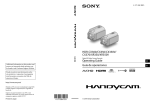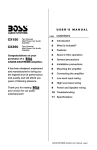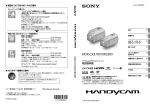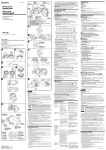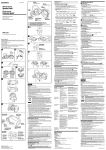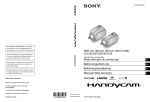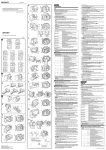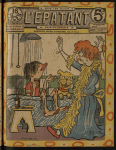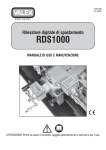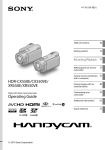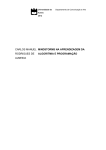Download Mode d`emploi HDR-CX300/CX350/CX350V/ CX370/XR350
Transcript
4-171-504-22(1) Table des matières 14 Comment démarrer 16 Enregistrement/Lecture 24 HDR-CX300/CX350/CX350V/ CX370/XR350/XR350V Caméscope numérique HD Mode d’emploi 2010 Sony Corporation Faire bon usage de votre caméscope 35 Enregistrement de films et de photos avec un ordinateur 37 Enregistrement d’images avec un appareil externe 48 Personnalisation de votre caméscope 58 Informations complémentaires 66 Référence rapide 76 Aide-mémoire Les numéros de modèle et de série se situent sous l’appareil. Prendre en note le numéro de série dans l’espace prévu cidessous. Se reporter à ces numéros lors des communications avec le détaillant Sony au sujet de ce produit. Modèle no HDRNo de série Modèle no ACNo de série AVERTISSEMENT Pour réduire les risques d’incendie ou d’électrocution, tenir cet appareil à l’abri de la pluie et de l’humidité. N’exposez pas les piles à une chaleur excessive, notamment aux rayons directs du soleil, à une flamme, etc. Ce symbole avise l’utilisateur de la présence de pièces « sous tension dangereuse » non isolées à l’intérieur du boîtier de l’appareil; leur tension est suffisante pour représenter un risque d’électrocution pour les personnes. FR Ce symbole avise l’utilisateur de la présence d’instructions importantes concernant le fonctionnement et l’entretien (la réparation) de l’appareil dans la documentation accompagnant celui-ci. CONSIGNES DE SÉCURITÉ IMPORTANTES CONSERVEZ CES INSTRUCTIONS. DANGER - AFIN DE RÉDUIRE LES RISQUES D’INCENDIE OU DE CHOC ÉLECTRIQUE, SUIVEZ SCRUPULEUSEMENT CES INSTRUCTIONS. Lisez ces instructions. Conservez ces instructions. Respectez tous les avertissements. Suivez toutes les instructions. N’utilisez pas cet appareil à proximité de l’eau. Nettoyez-le uniquement avec un chiffon sec. N’obstruez pas les orifices de ventilation. Installez-le conformément aux instructions du fabricant. Ne placez pas l’appareil à proximité d’une source de chaleur, telle qu’un radiateur, registre de chaleur, une cuisinière ou tout autre appareil (y compris un amplificateur) qui produit de la chaleur. Ne désactivez pas le dispositif de sécurité de la fiche polarisée ou dotée d’une broche de mise à la terre. Une fiche polarisée dispose de deux broches dont l’une est plus large que l’autre. Une broche de mise à la terre dispose de deux broches et d’une troisième pour la mise à la terre. Cette broche plus large ou cette troisième broche visent à assurer votre sécurité. Si la fiche fournie ne s’adapte pas à votre prise murale, consultez un électricien afin de remplacer la prise obsolète. Faites en sorte que le cordon d’alimentation ne puisse être ni piétiné, ni pincé, surtout au niveau des fiches, de la prise de courant et à l’endroit où il sort de l’appareil. N’utilisez que les accessoires/fixations spécifiés par le fabricant. Utilisez uniquement le chariot, le support, le trépied, la fixation ou la table spécifié(e) par le fabricant ou vendu avec l’appareil. Si vous utilisez un chariot, déplacez l’ensemble avec précaution afin d’éviter toute blessure si l’appareil bascule. Débranchez l’appareil pendant les orages ou si vous ne l’utilisez pas pendant une longue période. FR Pour toute réparation, adressez-vous à un technicien qualifié. Un travail de réparation est nécessaire lorsque l’appareil a été endommagé de quelque manière que ce soit, par exemple si le cordon d’alimentation ou la fiche est endommagé(e), si du liquide ou des objets ont pénétré à l’intérieur de l’appareil, si ce dernier a été exposé à la pluie ou à l’humidité, s’il ne fonctionne pas correctement ou s’il a été échappé. Si la forme de la fiche ne correspond pas à la prise de courant, utilisez un adaptateur de fiche de branchement de configuration adéquate. Représentation des fiches des cordons d’alimentation CA des pays ou régions du monde Type A (américain) Type B (anglais) Type BF (anglais) Type B3 (anglais) Type C (CEE) Type SE (CEE) Type O (océanien) La tension d’alimentation et le type de fiche représentatifs sont décrits dans le tableau suivant. Il est possible que plusieurs types de fiches et tensions d’alimentation soient utilisés dans une région. Attention : il convient d’utiliser un cordon d’alimentation satisfaisant aux exigences de chaque pays. Pour les États-Unis uniquement Utilisez, dans la liste UL, un cordon d’alimentation de 1,5 à 3 m (5 à 10 pieds), type SPT-2 ou NISPT-2, AWG n° 18, pour une tension nominale de 125 V 7 A, avec une fiche 1-15P NEMA pour une tension nominale de 125 V 15 A. Europe Pays/régions FR Autriche Belgique République tchèque Danemark Finlande France Allemagne Grèce Hongrie Islande Irlande Italie Luxembourg Pays-Bas Norvège Pologne Portugal Roumanie Russie Slovaquie Espagne Suède Suisse Tension Fréquence (Hz) Type de fiche 230 230 220 230 230 230 230 220 220 230 230 220 230 230 230 220 230 220 220 220 127/230 230 230 50 50 50 50 50 50 50 50 50 50 50 50 50 50 50 50 50 50 50 50 50 50 50 C C C C C C C C C C C/BF C C C C C C C C C C C C Pays/régions Tension Fréquence (Hz) Type de fiche 240 50 BF Tension Fréquence (Hz) Type de fiche 220 200/220 230/240 127/230 100 220 240 220/230 230 110 220 220 50 50 50 50 50/60 60 50 60 50 60 50 50 A BF C C A C BF A/C BF A C/BF A/C Tension Fréquence (Hz) Type de fiche 240 230/240 50 50 O O Pays/régions Tension Fréquence (Hz) Type de fiche Canada États-Unis 120 120 60 60 A A Royaume-Uni Asie Pays/régions Chine Hong Kong Inde Indonésie Japon République de Corée Malaisie Philippines Singapour Taïwan Thaïlande Vietnam Océanie Pays/régions Australie Nouvelle-Zélande Amérique du Nord Amérique centrale Pays/régions Tension Fréquence (Hz) Type de fiche 120/240 110 110/220 110 110 120 110 110 120/127 120/240 110/220 60 60 60 60 60 60 60 50 60 60 60 A A A/C A A A A A A A A Pays/régions Tension Fréquence (Hz) Type de fiche Argentine Brésil Chili Colombie Pérou Venezuela 220 127/220 220 120 220 120 50 60 50 60 60 60 C/BF/O A/C C A A/C A Bahamas Costa Rica Cuba République dominicaine El Salvador Guatemala Honduras Jamaïque Mexique Nicaragua Panama Amérique du sud FR Moyen-Orient Pays/régions Iran Irak Israël Arabie Saoudite Turquie EAU Tension Fréquence (Hz) Type de fiche 220 220 230 127/220 220 240 50 50 50 50 50 50 C/BF C/BF C A/C/BF C C/BF Afrique Pays/régions Algérie République démocratique du Congo Egypte Ethiopie Kenya Nigéria Afrique du Sud Tanzanie Tunisie FR Tension Fréquence (Hz) Type de fiche 127/220 220 50 50 C C 220 220 240 230 220/230 230 220 50 50 50 50 50 50 50 C C C/BF C/BF C/BF C/BF C À lire avant d’utiliser le caméscope Avant d’utiliser l’appareil, lisez attentivement ce mode d’emploi et conservez-le pour toute référence ultérieure. ATTENTION Batterie Toute erreur de manipulation de la batterie peut provoquer son explosion, entraîner un incendie, voire même des brûlures de substances chimiques. Respectez les précautions suivantes : Ne démontez pas la batterie. N’écrasez et n’exposez pas la batterie à des chocs ou à une force extérieure. Vous ne devez pas la frapper avec un marteau, la laisser tomber ou marcher dessus. Ne court-circuitez pas les bornes de la batterie et maintenez-les à l’écart de tout contact avec des objets métalliques. N’exposez pas la batterie à des températures supérieures à 60 °C (140 °F), notamment les rayons directs du soleil ou l’habitacle d’un véhicule garé au soleil. N’incinérez pas la batterie et ne la jetez pas au feu. Ne manipulez jamais des batteries lithium ion qui sont endommagées ou présentent une fuite. Veillez à recharger la batterie à l’aide d’un chargeur Sony authentique ou d’un appareil capable de la recharger. Tenez la batterie hors de la portée des petits enfants. Gardez la batterie au sec. Remplacez-la uniquement par une batterie de même type ou d’un type équivalent recommandé par Sony. Mettez les batteries au rebut sans attendre, de la manière décrite dans les instructions. Remplacez la batterie par une batterie du type spécifié uniquement. Sinon vous risquez de provoquer un incendie ou des blessures. Remarques sur l’adaptateur CA N’utilisez pas l’adaptateur CA dans un espace étroit (entre un mur et un meuble par exemple). Branchez l’adaptateur CA à une prise murale proche. Débranchez immédiatement l’adaptateur CA de la prise murale si un problème de fonctionnement survient lors de l’utilisation de votre caméscope. Même si votre caméscope est hors tension, il est alimenté tant qu’il est raccordé à la prise CA (électricité domestique) à l’aide de l’adaptateur CA. Pour les utilisateurs au Canada RECYCLAGE DES ACCUMULATEURS AUX IONS DE LITHIUM Les accumulateurs aux ions de lithium sont recyclables. Vous pouvez contribuer à préserver l’environnement en rapportant les piles usagées dans un point de collecte et de recyclage le plus proche. Pour plus d’informations sur le recyclage des accumulateurs, téléphonez au numéro gratuit 1-800-8228837 (Etats-Unis et Canada uniquement), ou visitez http://www.rbrc.org/ Avertissement : Ne pas utiliser des accumulateurs aux ions de lithium qui sont endommagés ou qui fuient. FR Bloc-piles Cet appareil est conforme à la section 15 des règlements FCC. Son fonctionnement est soumis aux deux conditions suivantes : (1) cet appareil ne doit pas provoquer d’interférences nuisibles, (2) cet appareil doit accepter toute interférence, y compris celles susceptibles de provoquer son fonctionnement indésirable. Cet appareil numérique de la classe B est conforme à la norme NMB-003 du Canada. À l’intention des clients aux É.- U. UL est une organisation de sécurité reconnue internationalement. La marque UL sur le produit signifie que celui-ci est listé par UL. Pour toute question au sujet de cet appareil, appeler : Sony Centre d’information à la clientèle 1-800-222-SONY (7669). Le numéro ci-dessous concerne seulement les questions relevant de la Commission fédérale des communications des ÉtatsUnis (FCC). Information réglementaire Déclaration de conformité Nom commercial : SONY No de modèle : HDR-CX300 Responsable : Sony Electronics Inc. Adresse : 16530 Via Esprillo, San Diego, CA 92127 É.-U. No de téléphone : 858-942-2230 Cet appareil est conforme à la Partie 15 de la réglementation de la FCC des ÉtatsUnis. Son utilisation est sujette aux deux conditions suivantes : (1) Cet appareil ne doit pas générer d’interférences nuisibles et (2) il doit être en mesure d’accepter toute interférence reçue, y compris les interférences pouvant générer un fonctionnement indésirable. FR Déclaration de conformité Nom commercial : SONY No de modèle : HDR-CX350V Responsable : Sony Electronics Inc. Adresse : 16530 Via Esprillo, San Diego, CA 92127 É.-U. No de téléphone : 858-942-2230 Cet appareil est conforme à la Partie 15 de la réglementation de la FCC des ÉtatsUnis. Son utilisation est sujette aux deux conditions suivantes : (1) Cet appareil ne doit pas générer d’interférences nuisibles et (2) il doit être en mesure d’accepter toute interférence reçue, y compris les interférences pouvant générer un fonctionnement indésirable. Déclaration de conformité Nom commercial : SONY No de modèle : HDR-XR350V Responsable : Sony Electronics Inc. Adresse : 16530 Via Esprillo, San Diego, CA 92127 É.-U. No de téléphone : 858-942-2230 Cet appareil est conforme à la Partie 15 de la réglementation de la FCC des ÉtatsUnis. Son utilisation est sujette aux deux conditions suivantes : (1) Cet appareil ne doit pas générer d’interférences nuisibles et (2) il doit être en mesure d’accepter toute interférence reçue, y compris les interférences pouvant générer un fonctionnement indésirable. AVERTISSEMENT Par la présente, vous êtes avisé du fait que tout changement ou toute modification ne faisant pas l’objet d’une autorisation expresse dans le présent manuel pourrait annuler votre droit d’utiliser l’appareil. Note L’appareil a été testé et est conforme aux exigences d’un appareil numérique de Classe B, conformément à la Partie 15 de la réglementation de la FCC. Ces critères sont conçus pour fournir une protection raisonnable contre les interférences nuisibles dans un environnement résidentiel. L’appareil génère, utilise et peut émettre des fréquences radio; s’il n’est pas installé et utilisé conformément aux instructions, il pourrait provoquer des interférences nuisibles aux communications radio. Cependant, il n’est pas possible de garantir que des interférences ne seront pas provoquées dans certaines conditions particulières. Si l’appareil devait provoquer des interférences nuisibles à la réception radio ou à la télévision, ce qui peut être démontré en allumant et éteignant l’appareil, il est recommandé à l’utilisateur d’essayer de corriger cette situation par l’une ou l’autre des mesures suivantes : Réorienter ou déplacer l’antenne réceptrice. Augmenter la distance entre l’appareil et le récepteur. Brancher l’appareil dans une prise ou sur un circuit différent de celui sur lequel le récepteur est branché. Consulter le détaillant ou un technicien expérimenté en radio/téléviseurs. Accessoires fournis Les chiffres entre parenthèses ( ) indiquent les quantités fournies. Adaptateur CA (1) Câble d’alimentation (1) Câble composante A/V (1) Câble de raccordement A/V (1) Câble USB (1) Télécommande sans fil (1) Une pile au lithium de type bouton est déjà installée. Retirez la feuille de protection avant d’utiliser la télécommande sans fil. Bloc-piles rechargeable NP-FV50 (1) CD-ROM « Handycam » Application Software (1) (p. 38) « PMB » (logiciel, comprenant le « Aide PMB ») Le câble d’interface fourni doit être utilisé avec l’appareil pour que celui-ci soit conforme aux critères régissant les appareils numériques, conformément à la sous-partie B de la Partie 15 de la réglementation de la FCC. Guide pratique de « Handycam » (PDF) « Mode d’emploi » (Ce manuel) (1) Voir la page 22 pour le type de carte mémoire que vous pouvez utiliser avec ce caméscope. Utilisation du caméscope Ne tenez pas le caméscope par les caches des prises ni par les parties suivantes. Protecteur de griffe Pour l’État de la Californie, États-Unis seulement Matériau contenant du perchlorate - une manipulation particulière pourrait s’appliquer. Voir www.dtsc.ca.gov/hazardouswaste/ perchlorate Matériau contenant du perchlorate : La batterie au lithium contient du perchlorate. Écran ACL FR des conditions de lumière faible, comme au crépuscule. Bloc-piles À propos du réglage de la langue Le caméscope n’est pas à l’épreuve de la poussière et n’est ni hydrofuge, ni étanche. Voir « Précautions » (p. 69). Même si le caméscope est hors tension, la fonction GPS est active tant que le commutateur GPS est réglé sur ON. Assurez-vous que le commutateur GPS est réglé sur OFF lors du décollage et de l’atterrissage d’un avion (HDR-CX350V/XR350V). À propos de l’enregistrement Options de menu, écran ACL et objectif Une option de menu en grisé n’est pas disponible dans les conditions d’enregistrement ou de lecture en cours. L’écran ACL bénéficie d’une technologie extrêmement pointue et plus de 99,99 % des pixels sont opérationnels. Cependant, de minuscules points noirs ou lumineux (blancs, rouges, bleus ou verts) peuvent apparaître en permanence sur l’écran ACL. Ces points sont normaux et sont issus du processus de fabrication; ils n’affectent en aucun cas la qualité de l’enregistrement. Des captures d’écran dans chaque langue locale sont utilisées pour illustrer les procédures d’utilisation. Si nécessaire, modifiez la langue affichée à l’écran avant d’utiliser le caméscope (p. 20). Pour assurer l’opération stable de la carte mémoire, on recommande d’initialiser la carte mémoire avec votre caméscope avant la première utilisation. L’initialisation de la carte mémoire effacera toutes les données qui y sont stockées et celles-ci seront irrécupérables. Sauvegardez vos données importantes sur votre ordinateur etc. Avant de commencer à enregistrer, testez la fonction d’enregistrement pour vous assurer que l’image et le son sont enregistrés sans problème. Aucune compensation relative au contenu de l’enregistrement ne sera accordée, même si l’enregistrement ou la lecture s’avère impossible en raison d’un mauvais fonctionnement du caméscope, du support d’enregistrement, etc. Les normes de télévision couleur varient d’un pays ou d’une région à l’autre. Pour visionner vos enregistrements sur un téléviseur, ce dernier doit fonctionner selon la norme NTSC. Les émissions de télévision, les films, les cassettes vidéo et les autres enregistrements peuvent faire l’objet d’une protection des droits d’auteur. Leur enregistrement non autorisé peut être contraire aux lois sur les droits d’auteur. Notes sur la lecture Points noirs Points blancs, rouges, bleus ou verts FR 10 Si l’écran ACL ou l’objectif se trouve exposé à la lumière directe du soleil pendant une période prolongée, des problèmes de fonctionnement peuvent survenir. Évitez de viser le soleil. Cela pourrait entraîner une défaillance du caméscope. Effectuez des prises de vue du soleil uniquement dans Le caméscope est compatible avec le format MPEG-4 AVC/H.264 High Profile pour permettre l’enregistrement avec une qualité d’image haute définition (HD). Par conséquent, le caméscope ne peut pas lire les images enregistrées avec une qualité d’image haute définition (HD) à l’aide des appareils suivants : Autres appareils compatibles avec le format AVCHD mais qui ne sont pas compatibles avec High Profile Appareils qui ne sont pas compatibles avec le format AVCHD. Il peut s’avérer impossible de lire normalement des images prises avec votre caméscope sur d’autres appareils. Il peut aussi s’avérer impossible de lire avec votre camescope des images prises sur d’autres appareils. Remarque sur la température du caméscope/bloc-piles Disques enregistrés avec une qualité d’image HD (haute définition) Le caméscope enregistre des images haute définition au format AVCHD. Les DVD contenant des images au format AVCHD ne doivent pas être utilisés dans les lecteurs ou enregistreurs DVD. Ces lecteurs ou enregistreurs DVD pourraient ne pas éjecter les supports et effacer leur contenu sans avertissement. Les DVD contenant des images au format AVCHD peuvent être lus avec un lecteur/enregistreur de disques compatibles Bluray Disc ou tout autre appareil compatible. Sauvegarde de toutes les données d’image Pour éviter la perte de vos données d’image, sauvegardez régulièrement toutes vos images sur un support amovible. Nous vous conseillons de sauvegarder vos données d’image sur un disque tel qu’un DVD-R, etc. à l’aide de votre ordinateur. Vous pouvez également sauvegarder vos données d’image à l’aide d’un magnétoscope ou d’un enregistreur DVD/HDD (p. 51). Vous ne pouvez pas créer un disque AVCHD à partir de données d’image enregistrées avec [ Lorsque le caméscope est raccordé à un ordinateur ou à des accessoires Assurez-vous de retirer le bloc-piles ou l’adaptateur CA après avoir éteint le caméscope. Débranchez l’adaptateur CA du caméscope en retenant à la fois le caméscope et la fiche CC. Si vous enregistrez ou supprimez des images de façon répétée pendant une période prolongée, il se produit une fragmentation des données sur le support d’enregistrement. Les images ne peuvent être ni enregistrées, ni sauvegardées. Dans un tel cas, enregistrez d’abord vos images sur un type quelconque de support externe, puis ensuite effectuez [FORMAT.SUPPORT] (MENU) [Afficher en touchant autres] [FORMAT.SUPPORT] (sous la catégorie [GÉRER SUPPORT]) le support désiré [OUI] [OUI] [RÉG.PRISE DE VUE] ) réglé à [HD FX]. Sauvegardez les sur un Blu-ray Disc ou à l’aide d’un support externe (p. 46, 48). Ne tentez pas de formater le support d’enregistrement du caméscope à l’aide d’un ordinateur. Le caméscope pourrait alors ne pas fonctionner correctement. Lors du raccordement du caméscope à un autre appareil à l’aide de câbles de communication, veillez à insérer la fiche du connecteur dans le bon sens. Si vous poussez la fiche dans la borne en forçant, vous risquez d’endommager la borne et de causer un problème de fonctionnement. Si vous ne pouvez pas enregistrer/lire d’images, exécutez la commande [FORMAT.SUPPORT] (MENU) [Afficher autres] MODE ENR.] (sous la catégorie Remarques sur le bloc-piles/ l’adaptateur CA Si la température du caméscope ou du blocpiles devient très élevée ou très basse, vous ne pourrez peut-être pas effectuer de prise de vue ou de lecture sur le caméscope en raison des fonctions de protection de ce dernier, qui s’activent dans de telles situations. Dans ce cas, une icône s’affiche à l’écran ACL. . Notes sur les accessoires en option Nous recommandons l’utilisation d’accessoires Sony authentiques. Les accessoires authentiques Sony peuvent ne pas être disponible dans votre pays/région. FR 11 À propos de ce manuel, des illustrations et des captures d’écran Les exemples d’images utilisés à titre d’illustration dans ce manuel ont été prises à l’aide d’un appareil photo numérique; ces illustrations peuvent donc vous sembler différentes des images et des témoins d’écran qui apparaissent sur le caméscope. Et, les illustrations sur votre caméscope et ses indications d’écran sont exagérées ou simplifiées pour aider à la compréhension. Dans ce manuel, la mémoire interne (HDRCX300/CX350/CX350V/CX370) et le disque dur (HDR-XR350/XR350V) du caméscope et la carte mémoire sont appelés « support d’enregistrement ». Dans ce manuel, le disque DVD enregistré avec une qualité d’image haute définition (HD) est appelé un disque AVCHD. La conception et les caractéristiques techniques de votre caméscope et des accessoires sont sujettes à modification sans préavis. Confirmer le nom de modèle de votre caméscope Le nom de modèle est montré dans ce manuel où il y a une différence dans les spécifications entre les modèles. Confirmez le nom de modèle sur le dessous de votre caméscope. Les différences principales dans les spécifications de cette série sont les suivantes. HDRCX300 HDRCX350/ HDRCX350V* Support d’enregistrement Capacité du support d’enregistrement interne Mémoire interne + carte mémoire 16 Go FR 12 Notes sur l’utilisation prise USB Entrée/ sortie 64 Go Disque dur interne + carte mémoire 160 Go Ne faites pas ce qui suit. Sinon, le support d’enregistrement peut s’endommager, les images enregistrées risquent d’être perdues ou il peut devenir impossible de les lire ou d’autres problèmes de fonctionnement peuvent se produire. éjecter la carte mémoire lorsque le témoin d’accès (p. 23) est allumé ou clignote enlever le bloc-piles ou l’adapteur CA du caméscope ou appliquer un choc mécanique ou une vibration au caméscope lorsque les (Film)/ (Photo) (p. 24) ou témoins le témoin d’accès (p. 23) sont allumés ou clignotent Lorsque vous utilisez une sangle à bandoulière (vendue séparément), n’écrasez pas le caméscope contre un objet. N’utilisez pas votre caméscope dans des endroits très bruyants. À propos du capteur de chute (HDRXR350/XR350V) Dans le but de protéger le disque dur interne des chocs lorsqu’il fait une chute, le caméscope dispose d’une fonction de capteur de chute. Lorsqu’une chute se produit, ou lors d’une condition de non-gravité, les parasites générés lorsque cette fonction est activée par le caméscope peuvent aussi être enregistrés. Si le capteur de chute capte une chute de façon répétitive, l’enregistrement ou la lecture peuvent être arrêtés. Note sur l’utilisation du caméscope à de hautes altitudes (HDR-XR350/XR350V) HDRCX370 HDRXR350/ HDRXR350V* 32 Go Le modèle avec * est muni d’un GPS. N’allumez pas le caméscope dans des endroits à basse pression, où l’altitude est de plus de 5 000 mètres (16 000 pieds). Ceci pourrait endommager le disque dur interne de votre caméscope. Déroulement des opérations Préparation (p. 16) Préparer la source d’alimentation et la carte mémoire. Enregistrement de films et de photos (p. 24) Enregistrement de films p. 25 Changer le mode d’enregistrement Temps d’enregistrement prévu (INFOS SUR SUPP.) Prise de photos p. 27 Lecture de films et de photos Lecture avec le caméscope p. 29 Lecture des images sur un téléviseur p. 32 Enregistrement d’images Enregistrement de films et de photos avec un ordinateur p. 37 Enregistrement de films et de photos avec un support externe p. 48 Enregistrement d’images avec un DVD graveur/enregistreur p. 51 Suppression de films et de photos (p. 35) Si vous supprimez les données d’image qui ont été enregistrées sur votre ordinateur ou sur un disque, vous pouvez enregistrer de nouvelles images sur l’espace libre du support d’enregistrement. FR 13 Table des matières CONSIGNES DE SÉCURITÉ IMPORTANTES.. . . . . . . . . . . . . . . . . . . . . . . . . . . . . . . . . . . . . . . . . . . . . . . . . . . . . . 3 À lire avant d’utiliser le caméscope.. . . . . . . . . . . . . . . . . . . . . . . . . . . . . . . . . . . . . . . . . . . . . . . . . . . . . . . . . . . . . . 7 Déroulement des opérations.. . . . . . . . . . . . . . . . . . . . . . . . . . . . . . . . . . . . . . . . . . . . . . . . . . . . . . . . . . . . . . . . . . . 13 Comment démarrer Étape 1 : Charge du bloc-piles.. . . . . . . . . . . . . . . . . . . . . . . . . . . . . . . . . . . . . . . . . . . . . . . . . . . . . . . . . . . . . . . . . . Chargement du bloc-piles à l’étranger.. . . . . . . . . . . . . . . . . . . . . . . . . . . . . . . . . . . . . . . . . . . . . . . Étape 2 : Mise en marche et réglage de la date et de l’heure.. . . . . . . . . . . . . . . . . . . . . . . . . . . . . Modification du réglage de la langue.. . . . . . . . . . . . . . . . . . . . . . . . . . . . . . . . . . . . . . . . . . . . . . . . Étape 3 : Préparation du support d’enregistrement.. . . . . . . . . . . . . . . . . . . . . . . . . . . . . . . . . . . . . . . . Pour vérifier la configuration du support d’enregistrement.. . . . . . . . . . . . . . . . . . . . . Reproduction/copie de films et de photos à partir d’un support d’enregistrement interne vers une carte mémoire .. . . . . . . . . . . . . . . . . . . . . . . . . . . . . . . . 16 18 19 20 21 22 23 Enregistrement/Lecture Enregistrement.. . . . . . . . . . . . . . . . . . . . . . . . . . . . . . . . . . . . . . . . . . . . . . . . . . . . . . . . . . . . . . . . . . . . . . . . . . . . . . . . . . . . Acquisition de l’information sur l’emplacement à l’aide de GPS (HDR-CX350V/XR350V).. . . . . . . . . . . . . . . . . . . . . . . . . . . . . . . . . . . . . . . . . . . . . . . . . . . . . . . . . . . . . . . . . . Lecture avec le caméscope.. . . . . . . . . . . . . . . . . . . . . . . . . . . . . . . . . . . . . . . . . . . . . . . . . . . . . . . . . . . . . . . . . . . . . . Lecture des images sur un téléviseur.. . . . . . . . . . . . . . . . . . . . . . . . . . . . . . . . . . . . . . . . . . . . . . . . . . . . . . . . . 24 28 29 32 Faire bon usage de votre caméscope Suppression de films et de photos.. . . . . . . . . . . . . . . . . . . . . . . . . . . . . . . . . . . . . . . . . . . . . . . . . . . . . . . . . . . . 35 Enregistrement de films et de photos avec un ordinateur Préparation d’un ordinateur (Windows). . . . . . . . . . . . . . . . . . . . . . . . . . . . . . . . . . . . . . . . . . . . . . . . . . . . . . . . 37 Lors de l’utilisation d’un Macintosh.. . . . . . . . . . . . . . . . . . . . . . . . . . . . . . . . . . . . . . . . . . . . . . . . . . . 38 Démarrer PMB (Picture Motion Browser).. . . . . . . . . . . . . . . . . . . . . . . . . . . . . . . . . . . . . . . . . . . . . . . . . . . . . 40 Sélection de la méthode pour créer un disque (ordinateur).. . . . . . . . . . . . . . . . . . . . . . . . . . . . . 41 Création d’un disque avec une touche (One Touch Disc Burn).. . . . . . . . . . . . . . . . . . . . . . . . . . 43 Importation de films et de photos vers un ordinateur .. . . . . . . . . . . . . . . . . . . . . . . . . . . . . . . . . . . . 44 Création d’un disque AVCHD.. . . . . . . . . . . . . . . . . . . . . . . . . . . . . . . . . . . . . . . . . . . . . . . . . . . . . . . . . . . . . . . . . . . 45 Lire un disque AVCHD sur un ordinateur. . . . . . . . . . . . . . . . . . . . . . . . . . . . . . . . . . . . . . . . . . . . . 45 Création d’un disque Blue-ray. . . . . . . . . . . . . . . . . . . . . . . . . . . . . . . . . . . . . . . . . . . . . . . . . . . . . . . . . . 46 Création d’un disque avec qualité d’image à définition standard (STD) qui peut être lu sur des lecteurs DVD ordinaires.. . . . . . . . . . . . . . . . . . . . . . . . . . . . . . . . . . . . . . . . . . . . . . . . . . . . . . . . . . . . . 46 Copie d’un disque.. . . . . . . . . . . . . . . . . . . . . . . . . . . . . . . . . . . . . . . . . . . . . . . . . . . . . . . . . . . . . . . . . . . . . . . . 47 Édition de films.. . . . . . . . . . . . . . . . . . . . . . . . . . . . . . . . . . . . . . . . . . . . . . . . . . . . . . . . . . . . . . . . . . . . . . . . . . . . 47 Prise de photo à partir d’un film.. . . . . . . . . . . . . . . . . . . . . . . . . . . . . . . . . . . . . . . . . . . . . . . . . . . . . . . 47 FR 14 Enregistrement d’images avec un appareil externe Enregistrement d’images sur un support externe (COPIE DIRECTE).. . . . . . . . . . . . . . . . . . . . 48 Création d’un disque avec un graveur DVD ou un enregistreur.. . . . . . . . . . . . . . . . . . . . . . . . . 51 Personnalisation de votre caméscope Utilisation des menus.. . . . . . . . . . . . . . . . . . . . . . . . . . . . . . . . . . . . . . . . . . . . . . . . . . . . . . . . . . . . . . . . . . . . . . . . . . . . 58 Obtenir de l’information détaillée du Guide pratique de « Handycam ».. . . . . . . . . . . . . . . 65 Informations complémentaires Table des matières Dépannage.. . . . . . . . . . . . . . . . . . . . . . . . . . . . . . . . . . . . . . . . . . . . . . . . . . . . . . . . . . . . . . . . . . . . . . . . . . . . . . . . . . . . . 66 Précautions.. . . . . . . . . . . . . . . . . . . . . . . . . . . . . . . . . . . . . . . . . . . . . . . . . . . . . . . . . . . . . . . . . . . . . . . . . . . . . . . . . . . . . . . . . 69 Spécifications.. . . . . . . . . . . . . . . . . . . . . . . . . . . . . . . . . . . . . . . . . . . . . . . . . . . . . . . . . . . . . . . . . . . . . . . . . . . . . . . . . . . . . . 71 Référence rapide Icônes d’écran.. . . . . . . . . . . . . . . . . . . . . . . . . . . . . . . . . . . . . . . . . . . . . . . . . . . . . . . . . . . . . . . . . . . . . . . . . . . . . . . . . . . . . . 76 Pièces et contrôles.. . . . . . . . . . . . . . . . . . . . . . . . . . . . . . . . . . . . . . . . . . . . . . . . . . . . . . . . . . . . . . . . . . . . . . . . . . . . . . . . 77 Index.. . . . . . . . . . . . . . . . . . . . . . . . . . . . . . . . . . . . . . . . . . . . . . . . . . . . . . . . . . . . . . . . . . . . . . . . . . . . . . . . . . . . . . . . . . . . . . . . . 80 FR 15 Comment démarrer Étape 1 : Charge du bloc-piles HDR-CX300/CX350/CX350V/CX370 Prise DC IN Bloc-piles Fiche CC Adaptateur CA Témoin /CHG (flash/ charge) Câble d’alimentation Vers la prise murale HDR-XR350/XR350V Prise DC IN Bloc-piles Fiche CC Adaptateur CA Témoin /CHG (flash/charge) FR 16 Câble d’alimentation Vers la prise murale Vous pouvez charger le bloc-piles « InfoLITHIUM » (série V) après l’avoir inséré dans le caméscope. Remarques Vous ne pouvez pas insérer de bloc-piles « InfoLITHIUM» autre que le bloc-piles de la série V dans votre caméscope. 1 2 3 Éteignez votre caméscope en fermant l’écran ACL. Installez le bloc-piles en alignant les bornes du bloc-piles () et en poussant le bloc-piles dans le sens de la flèche () jusqu’à ce qu’il se produise un déclic. 4 Comment démarrer Raccordez l’adaptateur CA et le câble d’alimentation au caméscope et à la prise murale. Alignez la marque de la fiche CC avec celle de la fiche DC IN. Le témoin /CHG (flash/charge) s’allume et la charge commence. Le témoin /CHG (flash/charge) s’éteint lorsque le bloc-piles est entièrement chargé. Lorsque le bloc-piles est chargé, débranchez l’adaptateur CA de la prise DC IN de votre caméscope. Conseils Consultez la page 73 pour en savoir plus sur la durée d’enregistrement et de lecture. Lorsque votre caméscope est en marche, l’autonomie approximative du bloc-piles est indiquée par l’icône située dans le coin supérieur gauche de l’écran ACL. Pour retirer le bloc-piles Fermez l’écran ACL. Tout en poussant la touche PUSH (dégagement du bloc-pile) (), enlevez le bloc-pile en direction de la flèche (). Touche PUSH (dégagement du bloc-piles) FR 17 Pour utiliser une prise murale comme source d’alimentation Effectuez les raccordements de la section « Étape 1 : Charge du bloc-piles ». Le bloc-piles ne se décharge pas même s’il demeure en place. Remarques sur le bloc-piles Lorsque vous retirez le bloc-piles ou débranchez l’adaptateur CA, fermez l’écran ACL et assurez-vous que les témoins (film)/ (photo) (p. 24) et le témoin d’accès (p. 23) sont éteints. Le témoin /CHG (flash/charge) clignote pendant la charge lorsque : Le bloc-piles est mal installé. Le bloc-piles est endommagé. La température du bloc-piles est basse. Retirez le bloc-piles de votre caméscope et rangez-le dans un endroit chaud. La température du bloc-piles est élevée. Retirez le bloc-piles de votre caméscope et rangez-le dans un endroit frais. Lorsque vous utilisez une torche (vendue séparément), il est recommandé d’utiliser un bloc-piles NPFV70 ou NP-FV100. Nous ne recommandons pas l’utilisation d’un bloc-piles NP-FV30, qui ne permettra que de courts enregistrements et lectures avec votre caméscope. Par défaut, l’appareil s’éteint automatiquement après environ 5 minutes d’inactivité pour économiser l’énergie du bloc-piles ([ARRÊT AUTO]). Remarques sur l’adaptateur CA Utilisez la prise murale la plus proche pour brancher l’adaptateur CA. Débranchez immédiatement l’adaptateur CA de la prise murale lorsqu’une défaillance se produit pendant l’utilisation du caméscope. N’utilisez pas l’adaptateur CA dans un endroit exigu, par exemple entre un mur et un meuble. Ne court-circuitez pas la fiche CC de l’adaptateur CA ou les bornes du bloc-piles avec un objet métallique. Cela pourrait entraîner une défaillance technique. Chargement du bloc-piles à l’étranger L’adaptateur CA fourni avec le caméscope vous permet de charger le bloc-piles dans n’importe quel pays ou région offrant une tension comprise entre 100 V et 240 V CA, 50 Hz/60 Hz. FR 18 N’utilisez jamais de convertisseur de tension électronique. Étape 2 : Mise en marche et réglage de la date et de l’heure 1 Ouvrez l’écran ACL de votre caméscope. Votre caméscope est mis sous tension et le couvercle de l’objectif s’ouvre. Pour mettre votre caméscope sous tension lorsque l’écran ACL est ouvert, appuyez sur POWER. Témoin MODE Touche POWER / Comment démarrer 2 Sélectionnez la zone géographique souhaitée à l’aide de touchez [SUIVANT]. , puis Appuyez sur la touche sur l’écran ACL 3 Pour régler la date et l’heure à nouveau, touchez (MENU) [Afficher autres] [RÉG. [RÉGL.GÉNÉRAUX]) [RÉGL.HORLOGE]. Si une option HOR./ LAN.] (sous la catégorie / jusqu’à ce qu’elle s’affiche. n’apparaît pas à l’écran, touchez Réglez l’option [HEURE D’ÉTÉ], la date et l’heure, puis touchez . L’horloge démarre. Lorsque vous réglez [HEURE D’ÉTÉ] sur [MARCHE], l’horloge avance de 1 heure. FR 19 Remarques La date et l’heure ne s’affichent pas pendant l’enregistrement, mais elles sont sauvegardées automatiquement sur le support et peuvent être affichées pendant la lecture. Pour afficher de nouveau la (MENU) [Afficher autres] [RÉGL.DE LECTURE] (sous la catégorie date et l’heure, touchez [LECTURE]) [CODE DONNÉES] [DATE/HEURE] . Vous pouvez désactiver les bips en touchant (MENU) [Afficher autres] [RÉGL.SON/AFF.] [RÉGL.GÉNÉRAUX]) [BIP] [ARRÊT] . (sous la catégorie Si une touche ne répond pas correctement lorsque vous appuyez dessus, étalonnez l’écran tactile. Une fois l’horloge réglée, l’heure est automatiquement réglée à l’aide de [RÉGL.HORL.AUTO] et de [RÉGL.ZONE AUTO] réglés à [MARCHE]. L’horloge peut ne pas être réglée automatiquement à l’heure exacte, selon le pays ou de la région sélectionné pour votre caméscope. Dans ce cas, réglez [RÉGL.HORL. AUTO] et [RÉGL.ZONE AUTO] à [ARRÊT] (HDR-CX350V/XR350V). Pour éteindre l’appareil Fermez l’écran ACL. Le témoin l’appareil s’éteint. (Film) clignote alors pendant quelques secondes, puis Conseils Vous pouvez également éteindre votre caméscope en appuyant sur POWER. Lorsque l’option [MISE S.TENS./LCD] est réglée à [ARRÊT], éteignez votre caméscope en appuyant sur POWER. Modification du réglage de la langue Vous pouvez modifier la langue des messages affichés à l’écran. (MENU) [Afficher autres] [RÉG.HOR./ LAN.] (sous la catégorie Touchez [RÉGL.GÉNÉRAUX]) [ RÉGL.LANGUE] une langue voulue . FR 20 Étape 3 : Préparation du support d’enregistrement Le support d’enregistrement pouvant être utilisé diffère selon votre caméscope. Les icônes suivants sont affichés à l’écran de votre caméscope. HDR-CX300/CX350/CX350V/CX370 HDR-XR350/XR350V * Mémoire intégrée Carte mémoire * Disque dur interne Carte mémoire * Par défaut, les films et les photos sont enregistrés sur le support d’enregistrement. Le support sélectionné vous permet d’effectuer l’enregistrement, l’édition et la lecture. Conseils Consultez la page 73 pour en savoir plus sur la durée d’enregistrement des films. Comment démarrer Sélection du support d’enregistrement pour les films Touchez catégorie (MENU) [Afficher autres] [RÉGLAGE SUPPORT] (sous la [GÉRER SUPPORT]) [RÉG.SUPP.FILM]. L’écran [RÉG.SUPP.FILM] s’affiche. Touchez le support d’enregistrement de votre choix. Touchez [OUI] . Le changement de support est terminé. Sélection du support d’enregistrement pour les photos Touchez catégorie (MENU) [Afficher autres] [RÉGLAGE SUPPORT] (sous la [GÉRER SUPPORT]) [RÉG.SUPP.PHOTO]. L’écran [RÉG.SUPP.PHOTO] s’affiche. Touchez le support d’enregistrement de votre choix. FR 21 Touchez [OUI] . Le changement de support est terminé. Pour vérifier la configuration du support d’enregistrement Si le caméscope est en mode d’enregistrement de films ou d’enregistrement photo, l’icône du support d’enregistrement sélectionné s’affiche dans le coin supérieur droit de l’écran. Icône de support d’enregistrement L’icône affiché peut varier selon votre modèle de caméscope. Insérez une carte mémoire Remarques Réglez l’option de support d’enregistrement sur [CARTE MÉMOIRE] pour enregistrer les films et/ou les photos sur une carte mémoire. Types de cartes mémoires pouvant être utilisées avec le caméscope Seules les cartes mémoire « Memory Stick PRO Duo » (Mark2), « Memory Stick PRO-HG Duo », SD (classe 4 ou plus) et SDHC (classe 4 ou plus) peuvent être utilisées avec ce caméscope. Une MultiMediaCard ne peut pas être utilisée avec ce caméscope. Dans ce manuel, « Memory Stick PRO Duo » (Mark2) et « Memory Stick PRO-HG Duo » sont appelés « Memory Stick PRO Duo ». Vous pouvez utiliser des cartes mémoires jusqu’à 32 Go avec votre caméscope. « Memory Stick PRO Duo »/« Memory Stick PRO-HG Duo » (Ce format peut être utilisé dans votre caméscope.) FR 22 « Memory Stick PRO Duo »peut uniquement être utilisé avec un appareil compatible « Memory Stick PRO ». Ne collez pas d’étiquette sur l’adaptateur « Memory Stick PRO Duo » ou « Memory Stick Duo ». Ouvrez le cache, puis insérez la carte mémoire avec le bout arrondi dans la direction illustrée jusqu’à ce que vous entendiez un déclic. Fermez le cache après avoir inséré la carte mémoire. Notez la direction du coin arrondi. Comment démarrer Témoin d’accès L’écran [Créer nouv.fichier ds base données d’images.] peut s’afficher si vous insérez une nouvelle carte mémoire. Dans ce cas, touchez [OUI]. Si vous enregistrez seulement des photos sur la carte mémoire, touchez [NON]. Assurez-vous d’insérer la carte mémoire dans le bon sens. En forçant la carte mémoire dans le mauvais sens, vous risquez d’endommager la carte mémoire, la fente pour carte mémoire ou les données d’images. Remarques Si [Échec de la création d’un nouveau fichier dans la base de données d’images. L’espace libre est peut-être insuffisant.] s’affiche, formatez la carte mémoire en touchant [FORMAT.SUPPORT] (sous la catégorie [OUI] (MENU) [Afficher autres] [GÉRER SUPPORT]) [CARTE MÉMOIRE] [OUI] . Pour éjecter la carte mémoire Ouvrez le cache et poussez légèrement sur la carte mémoire une fois. N’ouvrez pas le cache en cours d’enregistrement. Lors de l’insertion ou de l’éjection de la carte mémoire, veillez à ce que la carte mémoire ne soit pas projetée au sol. Reproduction/copie de films et de photos à partir d’un support d’enregistrement interne vers une carte mémoire Touchez la catégorie (MENU) [Afficher autres] [DUPLIQUER FILM]/[COPIER PHOTO] (sous [MONT]), puis suivez l’affichage à l’écran. FR 23 Enregistrement/Lecture Enregistrement Par défaut, les films sont enregistrés sur le média suivant en utilisant une qualité d’image haute définition (HD). HDR-CX300/CX350/CX350V/CX370 : Mémoire interne HDR-XR350/XR350V : Disque dur interne Conseils Pour changer le support d’enregistrement, consulter la page 21. 1 Attachez la dragonne. 2 Ouvrez l’écran ACL de votre caméscope. Votre caméscope est mis sous tension et le couvercle de l’objectif s’ouvre. Pour mettre votre caméscope sous tension lorsque l’écran ACL est déjà ouvert, appuyez sur POWER (p. 19). Vous pouvez passer d’un mode d’enregistrement à l’autre en appuyant sur MODE. Appuyez sur MODE pour allumer le témoin de mode d’enregistrement désiré. Touche MODE (Film) : Pendant l’enregistrement d’un film (Photo) : Pendant l’enregistrement d’une photo FR 24 Enregistrement de films Appuyez sur START/STOP pour commencer l’enregistrement. Vous pouvez également commencer l’enregistrement en touchant sur en bas à gauche de l’écran ACL. HDR-XR350/ XR350V HDR-CX300/CX350/ CX350V/CX370 Touche START/STOP Enregistrement/Lecture [VEILLE] [ENR.] Pour arrêter l’enregistrement, appuyez à nouveau sur START/STOP. Vous pouvez également arrêter l’enregistrement en touchant en bas à gauche de l’écran ACL. Les icônes et indicateurs sur le panneau ACL s’affichent pendant environ trois secondes, puis disparaissent une fois le caméscope sous tension, ou lorsque vous passez du mode d’enregistrement (film/ photo) au mode de lecture. Pour afficher de nouveau les icônes et indicateurs, touchez n’importe où sur le panneau ACL, sauf sur les touches de zoom et d’enregistrement. Touches d’enregistrement et de zoom sur l’écran ACL après 3 s environ Remarques Lorsque vous fermez l’écran ACL pendant l’enregistrement des films, le caméscope arrête d’enregistrer. FR 25 La durée d’enregistrement maximale de films est d’environ 13 heures. Lorsque la taille d’un fichier de film dépasse 2 Go, le fichier de film suivant est créé automatiquement. Une fois le caméscope mis sous tension, vous devez attendre plusieurs secondes avant de commencer à enregistrer. Vous ne pouvez pas utiliser le caméscope pendant cette période. Les états suivants seront indiqués si des données sont toujours en cours d’écriture sur le support lorsque vous arrêtez l’enregistrement. Durant ce temps, évitez de soumettre le caméscope à des chocs ou à des vibrations, et ne retirez pas le bloc-piles ou l’adaptateur CA. Le témoin d’accès (p. 23) s’allume ou clignote L’icône du support dans le coin supérieur droit de l’écran ACL clignote Conseils Consultez la page 73 pour en savoir plus sur la durée d’enregistrement des films. Vous pouvez enregistrer des photos pendant l’enregistrement d’un film en appuyant à fond sur PHOTO (Dual Rec). Lorsqu’un visage est détecté, un cadre blanc apparaît et la qualité d’image est optimisée automatiquement autour du visage ([DÉTECT.VISAGES]). Vous pouvez sélectionner le visage prioritaire en le touchant. Par défaut, une photo est enregistrée automatiquement lorsque le caméscope détecte le sourire d’une personne pendant l’enregistrement d’un film (Obturation du sourire). Vous pouvez prendre des photos à partir des films enregistrés. Vous pouvez notamment vérifier le temps d’enregistrement et la capacité restante en touchant (MENU) [Afficher autres] [INFOS SUR SUPP.] (sous la catégorie [GÉRER SUPPORT]). L’écran ACL de votre caméscope peut afficher les images enregistrées sur tout l’écran (affichage en mode pixels grand-angle). Cela peut cependant entraîner un léger rognage des bordures supérieure, inférieure, de gauche et de droite des images lorsqu’elles seront lues sur un téléviseur n’ayant pas un affichage compatible avec le mode pixels grand-angle. Dans ce cas, réglez l’option [IMAGE GUIDE] en mode [MARCHE], et enregistrez les images en utilisant le cadre extérieur affiché à l’écran comme guide. Pour régler l’angle de l’écran ACL, ouvrez-le d’abord à 90 degrés par rapport au caméscope (), puis ajustez son angle (). 90 degrés (max.) 180 degrés (max.) [Par défaut, l’option 90 degrés par rapport au caméscope STEADYSHOT] est réglée sur [ACTIVE]. Code de données pendant l’enregistrement La date, l’heure et les conditions d’enregistrement, de même que les coordonnées (HDRCX350V/XR350V) sont sauvegardées automatiquement sur le support. Elles ne s’affichent pas pendant l’enregistrement. Vous pouvez toutefois les afficher comme [CODE DONNÉES] (MENU) [Afficher autres] [RÉGL. pendant la lecture. Pour les afficher, touchez [LECTURE]) [CODE DONNÉES] un réglage DE LECTURE] (sous la catégorie . désiré FR 26 Prise de photos Par défaut, les photos sont enregistrées sur le support d’enregistrement suivant. HDR-CX300/CX350/CX350V/CX370 : Mémoire interne HDR-XR350/XR350V : Disque dur interne Conseils Pour changer le support d’enregistrement, consulter la page 21. Appuyez sur MODE pour allumer le témoin (Photo). L’affichage de l’écran ACL passe au mode d’enregistrement de photos et le format d’image à l’écran devient 4:3. Appuyez légèrement sur la touche PHOTO pour faire la mise au point, puis enfoncez-la complètement. Vous pouvez aussi enregistrer des photos en touchant Enregistrement/Lecture sur l’écran ACL. Clignote S’allume L’enregistrement de la photo est terminé lorsque disparaît. Conseils Vous pouvez vérifier le nombre de photos pouvant être enregistrées sur l’écran ACL (p. 76). (MENU) [Afficher autres] [ TAIL.IMAGE] Pour modifier la taille de l’image, touchez (sous la catégorie [RÉGL.PHOTO APP.]) un réglage désiré . Il est impossible d’enregistrer des photos lorsque est affiché. Votre caméscope déclenche automatiquement le flash lorsque la luminosité ambiante est insuffisante. Le flash ne fonctionne pas dans le mode d’enregistrement de film. Vous pouvez changer la façon dont votre (MENU) [Afficher autres] [MODE FLASH] (sous la catégorie caméscope clignote en [RÉGL.PHOTO APP.]) un réglage désiré . FR 27 Lorsque vous utilisez un flash avec un objectif convertisseur (vendu séparément) pour enregistrer des photos, l’ombre peut être reflétée. Si des points circulaires blancs apparaissent sur les photos Ils sont causés par des particules (poussière, pollen, etc.) en suspension près de l’objectif. Lorsqu’ils sont accentués par le flash du caméscope, ils apparaissent comme des points circulaires blancs. Pour réduire les « points circulaires blancs », éclairez la pièce et prenez le sujet sans l’aide du flash. Sujet Particules (poussière, pollen, etc.) en suspension dans l’air Acquisition de l’information sur l’emplacement à l’aide de GPS (HDRCX350V/XR350V) Lorsque vous réglez l’interrupteur GPS (p. 78) à ON, s’affiche sur l’écran ACL, et votre caméscope acquiert l’information sur l’emplacement à partir des satellites GPS. L’acquisition de l’informaiton sur l’emplacement vous permet d’utiliser des fonctions comme le Index des cartes. L’indicateur change en fonction de la force du signal de réception GPS. FR 28 Assurez-vous que le commutateur GPS est réglé à OFF lors du décollage et de l’atterrissage d’un avion. Le temps de traitement peut être réduit lorsque vous chargez les données d’assistance GPS dans le caméscope à l’aide du logiciel « PMB » fourni. Installez « PMB » sur votre ordinateur (P. 38) et branchez l’ordinateur à internet. Branchez ensuite le caméscope à l’ordinateur et les donneés d’assistance GPS seront automatiquement mises à jour. Les données d’assistance GPS peuvent ne pas fonctionner dans les cas suivants : Lorsque les données d’assistance GPS n’ont pas été mises à jour depuis 30 jours ou plus. Lorsque la date et l’heure du caméscope ne sont pas réglées correctement. Lorsque le caméscope est déplacé sur une longue distance. La carte intégrée est animée par les sociétés suivantes : carte du Japon par ZENRIN CO., LTD., les autres régions, par NAVTEQ. Lecture avec le caméscope Le réglage par défaut permet la lecture des films et des photos enregistrés sur le support d’enregistrement suivant. HDR-CX300/CX350/CX350V/CX370 : Mémoire interne HDR-XR350/XR350V : Disque dur interne Conseils Pour changer le support d’enregistrement, consulter la page 21. 1 Ouvrez l’écran ACL de votre caméscope. Votre caméscope est mis sous tension et le couvercle de l’objectif s’ouvre. 2 Pour mettre votre caméscope sous tension lorsque l’écran ACL est déjà ouvert, appuyez sur POWER (p.19). Appuyez sur (AFFICHER LES IMAGES). 3 Vous pouvez aussi afficher l’écran VISUAL INDEX en touchant sur l’écran ACL. Enregistrement/Lecture L’écran VISUAL INDEX apparaît après quelques instants. (AFFICHER LES IMAGES) Touchez ou () un film désiré () pour lire un film. Touchez le (Photo) () une photo désirée () pour visionner une photo. Les films sont affichés et triés par date d’enregistrement. Commute l’affichage de la touche de fonctionnement. Vers l’écran de MENU FR 29 Affiche l’écran pour sélectionner le type d’index ([INDEX DES DATES]/[ (HDR-CX350V/XR350V)/[ PELLICULE]/[ VISAGE]). / : affiche les films enregistrés à la date précédente/suivante.* / : affiche le film précédent/suivant. Permet de retourner à l’écran d’enregistrement. CARTE] * s’affiche lorsque vous touchez à . s’affiche lorsque vous sélectionnez un film avec qualité d’image à définition standard (STD) à l’aide de l’option [ / RÉGLAGE]. Vous pouvez faire défiler l’affichage en touchant et en faisant glisser ou . s’affiche avec le film ou la photo qui a été lu(e) ou enregistré(e) en dernier. Vous pouvez toucher le film ou la photo affichant pour reprendre la lecture depuis le point précédent. ( s’affiche pour les photos enregistrées sur la carte mémoire.) Lecture de films Votre caméscope lance la lecture du film sélectionné. Réglage du volume Précédente Arrêt Retour rapide Suivant OPTION Avance rapide Pause/lecture Remarques Il peut s’avérer impossible de lire des images avec d’autres appareils que le caméscope. Conseils L’écran INDEX s’affiche de nouveau lorsque la lecture à partir du film sélectionné atteint le dernier film. Touchez / en mode pause pour lire les films au ralenti. Lorsque vous continuez de toucher / durant la lecture, les films sont lus à une vitesse d’environ cinq fois environ 10 fois environ 30 fois environ 60 fois la normale. Vous pouvez aussi afficher leVISUAL INDEX en touchant (MENU) [Afficher autres] [VISUAL INDEX] (sous la catégorie [LECTURE]). La date, l’heure et les conditions d’enregistrement, de même que les coordonnées (HDR-CX350V/ XR350V) sont sauvegardées automatiquement durant l’enregistrement. Cette information ne s’affiche pas durant l’enregistrement. Vous pouvez cependant l’afficher pendant la lecture en touchant (MENU) [Afficher autres] [RÉGL.DE LECTURE] (sous la catégorie [LECTURE]) [CODE DONNÉES] le réglage souhaité . FR 30 Par défaut, un film de démonstration protégé est pré-enregistré (HDR-CX350/CX350V/CX370/XR350/XR350V). Pour régler le volume des films Pendant la lecture des films, touchez Vous pouvez aussi régler le volume en utilisant réglez le volume avec / / dans OPTION MENU. . Visionnement de photos Le caméscope affiche la photo sélectionnée. Précédente Vers l’écran VISUAL INDEX Suivant OPTION MENU Enregistrement/Lecture Conseils Pendant le visionnement de photos enregistrées sur la carte mémoire, à l’écran. Pour lancer/arrêter un diaporama (dossier de lecture) apparaît FR 31 Lecture des images sur un téléviseur Les méthodes de raccordement et la qualité d’image (haute définition (HD) ou définition standard (STD)) présentée à l’écran varient en fonction du type de téléviseur raccordé et des connecteurs utilisés. Raccordement d’un téléviseur en utilisant l’option [GUIDE RACC. TÉLÉ.] Vous pouvez facilement raccorder votre caméscope au téléviseur en suivant les instructions affichées à l’écran ACL, [GUIDE RACC.TÉLÉ.]. Sur le téléviseur, sélectionnez l’entrée servant pour le raccordement. / pour Touchez sélectionner la prise d’entrée de votre téléviseur, puis touchez . La méthode de raccordement est affichée. Si vous touchez [CONSEIL], vous pouvez voir des conseils pour le raccordment ou modifier les réglages de votre caméscope. Prises de votre caméscope Prises d’entrée du téléviseur Raccordez votre caméscope au téléviseur. Prise HDMI OUT Consultez le mode d’emploi du téléviseur. Mettez votre caméscope sous tension, puis touchez (MENU) [Afficher autres] [GUIDE RACC.TÉLÉ.] (sous la catégorie [AUTRES]) sur l’écran ACL. Utilisez l’adaptateur CA fourni comme source d’alimentation (p. 18). Touchez [TV Haute définition]. FR 32 Connecteur A/V à distance Touchez Câble de raccordement A/V avec S VIDEO (vendu séparément) [OUI]. Lorsque le câble de raccordement A/V est utilisé pour transmettre des images, ces dernières sont reproduites avec une qualité d’image à définition standard (STD). (Blanc) (Rouge) Visionnement de films et de photos sur votre caméscope (p. 29). Types de câbles de raccordement entre votre caméscope et le téléviseur Câble composante A/V (fourni) (Vert) Y (Bleu)PB/CB (Rouge)PR/CR (Blanc) (Rouge) Câble HDMI (vendu séparément) Câble de raccordement A/V (fourni) (Jaune) (Blanc) (Rouge) Raccordement au téléviseur par le biais d’un magnétoscope (Blanc) (Rouge) Réglez [FORMAT TV] sur [16:9] ou [4:3], selon le type de votre téléviseur. Avec un téléviseur de type mono (doté d’une seule prise d’entrée audio) Raccordement à un téléviseur standard 16:9 (grand écran) ou 4:3 (Vert) Y (Bleu)PB/CB (Rouge)PR/CR Raccordez votre caméscope à l’entrée LINE IN du magnétoscope à l’aide du câble de raccordement A/V. Réglez le sélecteur d’entrée du magnétoscope sur LINE (VIDEO 1, VIDEO 2, etc.). Réglage du format en fonction du téléviseur raccordé (16:9/4:3) Câble composante A/V (fourni) Enregistrement/Lecture Raccordement à un téléviseur haute définition (Jaune) Raccordez la fiche jaune du câble de raccordement A/V à la prise d’entrée vidéo et la fiche blanche (canal gauche) ou la fiche rouge (canal droit) à la prise d’entrée audio du téléviseur ou du magnétoscope. Lorsque vous raccordez avec un câble composante A/V Lorsque vous raccordez uniquement les fiches vidéo composante, aucun signal audio n’est reproduit. Raccordez les fiches blanche et rouge pour transmettre les signaux de sortie audio. FR 33 Lorsque vous raccordez avec un câble HDMI Utilisez un câble HDMI avec le logo HDMI. Utilisez un connecteur HDMI mini à une extrémité (pour le caméscope) et une prise appropriée pour y brancher votre téléviseur à l’autre extrémité. Les images protégées par des droits d’auteurs ne seront pas transmises par la prise HDMI OUT de votre caméscope. Certains téléviseurs peuvent ne pas fonctionner correctement (ex. : aucun son ou image) avec ce type de raccordement. Ne raccordez pas la prise HDMI OUT du caméscope à une prise HDMI OUT d’un appareil externe, car le caméscope pourrait ne pas fonctionner correctement. Lorsque vous raccordez avec des câble de raccordement A/V avec S VIDEO Lorsque la fiche S VIDEO (canal S VIDEO) est raccordée, les signaux audio ne sont pas reproduits. Pour reproduire les signaux audio, raccordez les fiches blanche et rouge à la prise d’entrée audio du téléviseur. Ce raccordement offre des images de meilleure résolution qu’avec un câble de raccordement A/V. Remarques Si vous souhaitez visionner des films enregistrés avec une qualité d’image à définition standard (STD) sur un téléviseur 4:3 qui n’est pas compatible avec le signal 16:9, enregistrez les (MENU) films au format 4:3. Touchez [Afficher autres] [RÉGL.ENR.AUTRE] [RÉG.PRISE DE VUE]) (sous la catégorie [ SÉL.GD FRMAT] [4:3] (p. 61). Conseils Si vous raccordez le caméscope au téléviseur en utilisant plus d’un type de câble pour reproduire les images, l’ordre de priorité des prises d’entrée du téléviseur est le suivant : HDMI composante S VIDEO vidéo FR 34 L’interface HDMI (interface multimédia haute définition) est conçue pour transmettre des signaux vidéo et audio. La prise HDMI OUT transmet des images et un son numérique de haute qualité. Allumé « Photo TV HD » Le caméscope est compatible avec la norme « Photo TV HD ». « Photo TV HD » permet la représentation hautement détaillée semblable à une photo des textures et couleurs subtiles. En raccordant les appareils Sony compatibles Photo TV HD à l’aide d’un câble HDMI* ou d’un câble composante A/V**, on peut jouir d’un tout nouveau monde de photos d’une qualité HD époustouflante. * Le téléviseur passe automatiquement au mode approprié lorsqu’il affiche des photos. ** Le réglage du téléviseur peut s’avérer nécessaire. Consultez le mode d’emploi du téléviseur compatible Photo TV HD pour en savoir plus. Faire bon usage de votre caméscope Suppression de films et de photos Vous pouvez libérer de l’espace d’enregistrement en supprimant les films et les photos inutiles du support d’enregistrement. Pour supprimer des films, touchez [ SUPPRIMER] [ SUPPRIMER] ou SUPPRIMER]. [ Conseils Vous pouvez supprimer une image sur l’écran OPTION de lecture à partir du menu MENU. Pour supprimer toutes les images du support d’enregistrement et en récupérer tout l’espace, formatez-le. Les « vignettes » sont des images de taille réduite qui permettent d’afficher plusieurs images en même temps sur un écran d’index. 3 Pour supprimer des photos, touchez [ SUPPRIMER] [ SUPPRIMER]. Touchez pour afficher le repère sur les films ou les photos à supprimer. 4 Touchez l’image sur l’écran ACL et maintenez la pression pour confirmer. Pour retourner à l’écran précédent, touchez . Touchez . Faire bon usage de votre caméscope Remarques Vous ne pouvez pas récupérer les images qui ont été supprimées. Sauvegardez vos photos et vos films importants à l’avance. Ne retirez pas le bloc-piles ni l’adaptateur CA du caméscope pendant la suppression d’images. Cela risquerait d’endommager le support d’enregistrement. N’éjectez pas la carte mémoire pendant la suppression d’images de la carte mémoire. Vous ne pouvez pas supprimer les films et les photos protégés. Désactivez la protection des films et des photos avant de les supprimer. Le film de démonstration de votre caméscope est protégé (HDR-CX350/CX350V/CX370/ XR350/XR350V). Si le film supprimé fait partie de la liste de lecture, il est également supprimé de cette liste. Si le film supprimé fait partie du scénario de lecture en premier plan, il est également supprimé de ce scénario. 2 [OUI] 1 Touchez (MENU) [Afficher autres] [SUPPRIMER] (sous la catégorie [MONT]). Suppression de tous les films et de toutes les photos en une seule fois À l’étape 2, touchez [ SUPPRIMER] SUPPR.TOUT]/[ SUPPR.TOUT] [ [OUI] [OUI] . Pour supprimer toutes les photos en même temps, touchez [ SUPPRIMER] [ SUPPR.TOUT] . [OUI] [OUI] FR 35 Suppression de tous les films et de toutes les photos enregistrés le même jour en une seule fois Remarques Vous ne pouvez pas supprimer les photos sur la carte mémoire par date d’enregistrement. À l’étape 2, touchez [ SUPPRIMER] [ SUPPR./date]/[ SUPPR./ date]. Pour supprimer la totalité des photos enregistrées le même jour, touchez [ SUPPRIMER] [ SUPPR./date]. Touchez / pour sélectionner la date d’enregistrement des films et photos . souhaités, puis touchez Touchez l’image sur l’écran ACL pour confirmer la sélection. Pour retourner à . l’écran précédent, touchez Touchez [OUI] FR 36 . Enregistrement de films et de photos avec un ordinateur Préparation d’un ordinateur (Windows) Vous pouvez effectuer les opérations suivantes à l’aide de « PMB (Picture Motion Browser) ». Importation d’images vers un ordinateur Voir et modifier des images importées Création d’un disque Téléchargement de films et de photos vers des sites Web Pour enregistrer des films et des photos à l’aide d’un ordinateur, installez d’abord « PMB » à partir du CD-ROM. Étape 1 Vérification du système informatique OS*1 Microsoft Windows XP SP3*2/Windows Vista SP2*3/Windows 7 Application DirectX 9.0c ou plus récent (Ce produit est basé sur la technologie DirectX. Il est nécessaire que DirectX soit installé.) Mémoire Pour Windows XP : 512 Mo ou plus (1 Go ou plus est recommandé.) Cependant 256 Mo ou plus est suffisant pour traiter seulement des films à qualité d’image standard (STD). Pour Windows Vista/Windows 7 : 1 Go ou plus Enregistrement de films et de photos avec un ordinateur Remarques Ne formatez pas le support du caméscope à partir d’un ordinateur. Le caméscope pourrait alors ne pas fonctionner correctement. Ce caméscope enregistre des images en haute définition au format AVCHD. À l’aide du logiciel PC inclus, des images en haute définition peuvent être copiées sur un support DVD. Cependant un support DVD contenant des images AVCHD ne devrait pas être utilisé avec des lecteurs ou graveurs DVD puisque ceux-ci pourrait ne pas éjecter les supports et effacer leur contenu sans avertissement. Processeur*4 Intel Core Duo 1,66 GHz ou plus, ou Intel Core 2 Duo 1,66 GHz ou plus (Intel Core 2 Duo 2,26 GHz ou plus est requis pour traiter des films HD FX/HD FH) Cependant, Intel Pentium III 1GHz ou plus est suffisant pour les opérations suivantes : Importation de films et de photos vers un ordinateur One Touch Disc Burn Créer un disque Blu-ray / disqueAVCHD / vidéo-DVD (Intel Core Duo 1,66 GHz ou plus est requis lorsqu’on crée un vidéo DVD en convertissant des images de qualité haute définition (HD) à la définition standard (STD).) Copie d’un disque Traitement seulement de films à la aualité d’image standard (STD) Disque dur Espace disque requis pour l’installation : Approximativement 500 Mo (10 Go ou plus peuvent être nécessaire lors de la création de disques AVCHD. 50 Go maximum peuvent être nécessaire lors de la création de disques Blu-ray.) Affichage Minimum 1 024 × 768 points Autres Port USB (ceci doit être fourni en équipement standard, Hi-Speed USB (compatible USB 2.0)), disque Blu-ray / graveur DVD (lecteur CD-ROM est nécessaire pour l’installation) Le système de fichier NTFS ou exFAT est recommandé comme système de fichier pour le disque dur. FR 37 *1Installation standard est requise. Il est impossible de garantir un fonctionnement normal si le système d’exploitation a été mis à jour ou s’il se trouve un environnement d’amorçages multiples. *2Les éditions 64-bit et Starter (Edition) ne sont pas supportées. Windows Image Mastering API (IMAPI) Ver.2.0 ou plus récent est requis pour utiliser les fonctions de création de disque, etc. *3Starter (Edition) n’est pas supporté. *4Un processeur plus rapide est recommandé. Remarques Il est impossible de garantir le fonctionnement dans tous les environnements d’ordinateurs. Lors de l’utilisation d’un Macintosh Le logiciel fourni « PMB » n’est pas supporté par les ordinateurs Macintosh. Pour traiter des photos à l’aide d’un ordinateur Macintosh branché à votre caméscope, veuillez visiter le site Web suivant. http://guide.d-imaging.sony.co.jp/mac/ ms/fr/ Confirmez que le caméscope n’est pas branché à l’ordinateur. Allumez l’ordinateur. Ouvrez une session en tant qu’administrateur pour l’installation. Fermez toutes les applications avant d’installer le logiciel. Placez le CD-ROM fourni dans le lecteur de votre ordinateur. L’écran d’installation s’affiche. Si l’écran ne s’affiche pas, cliquez sur [Démarrer] [Ordinateur] (dans Windows XP, [Poste de travail]), puis double-cliquez [SONYPMB (E:)] (CD-ROM)*. * Les noms de lecteurs (tels que (E:)) peuvent varier selon l’ordinateur. Cliquez sur [Installation]. Étape 2 Installation du logiciel « PMB » fourni Installez « PMB » avant de raccorder le caméscope à un ordinateur. Remarques Si une version de « PMB » avant 5.0.00 a été installée sur votre ordinateur, il se peut que vous ne soyez pas en mesure d’utiliser certaines fonctions de ce « PMB » lorsque vous installez le « PMB » à partir du CD-ROM fourni. Aussi, « PMB Launcher » est installé à partir du CDROM fourni et vous pouvez démarrer « PMB » ou d’autres logiciels en utilisant le « PMB Launcher ». Double-cliquez l’icône de raccourci « PMB Launcher » sur l’écran de l’ordinateur pour démarrer « PMB Launcher ». FR 38 Sélectionnez le pays ou la région. Sélectionnez la langue qui sera utilisée dans l’application, puis passez à l’écran suivant. Lisez les termes de l’accord de license avec soin. Si vous acceptez les modalités, changez à , puis cliquez [Suivant ] [Installer]. Suivez les instructions à l’écran pour installer le logiciel. Allumez le caméscope, puis raccordez-le à l’ordinateur à l’aide du câble USB fourni. Lorsque l’installation est terminée, l’icône suivante apparaît. Retirez le CD-ROM de votre ordinateur. L’écran [SÉLECT.USB] s’affiche alors automatiquement sur le caméscope. Le support d’enregistrement affiché diffère selon le modèle. Si l’écran [SÉLECT.USB] n’apparaît pas, (MENU) [Afficher touchez autres] [CONNEXION USB] (sous la catégorie [AUTRES]). Cliquez [Continuer] sur l’écran d’ordinateur. Enregistrement de films et de photos avec un ordinateur : Démarre « PMB ». : Affiche « Aide PMB ». : Affiche « PMB Launcher ». « PMB Launcher » vous permet de démarrer « PMB » ou d’autres logiciels, ou d’ouvrir des sites Web. Touchez le type de support affiché sur l’écran du caméscope afin que l’ordinateur le reconnaisse. HDR-CX300/CX350/CX350V/CX370 : [ CONNEXION USB] (mémoire interne) HDR-XR350/XR350V : [ CONNEXION USB] (disque dur interne) Raccordez le caméscope à l’ordinateur durant l’installation de « PMB ». Selon l’ordinateur, il se peut que vous ayez à installer un logiciel tiers. Si l’écran d’installation s’affiche, suivez les directives pour installer le logiciel requis. Redémarrez l’ordinateur si requis pour compléter l’installation. D’autres icônes peuvent s’afficher. Il se peut qu’aucun icône n’apparaisse selon la procédure d’installation. Remarques Pour créer des disques ou utiliser d’autres fonctions sur Windows XP, Image Mastering API v2.0 pour Windows XP devrait être installé. Si Image Mastering API v2.0 pour Windows XP n’a pas encore été installé, sélectionnez-le dans la liste des programmes requis sur l’écran d’installation et installez-le selonles procédures affichées. (L’ordinateur doit être branché à l’internet pour procéder à l’installation.) Vous pouvez installer Image Mastering API v2.0 pour Windows XP en réponse au message affiché lorsque vous essayez de démarrer ces fonctions. FR 39 Démarrer PMB (Picture Motion Browser) Pour débrancher le caméscope de l’ordinateur Double-cliquez l’icône de raccourci « PMB » sur l’écran de l’ordinateur. Cliquez sur l’icône en bas à droide du bureau de l’ordinateur [Retirer Périphérique de stockage de masse USB en toute sécurité]. Remarques Si l’icône n’est pas affiché sur l’écran de l’ordinateur, cliquez sur [Démarrer] [Tous les programmes] [ PMB] pour démarrer « PMB ». Touchez [FIN] [OUI] sur l’écran du caméscope. Débranchez le câble USB. Remarques Accès de l’ordinateur à l’aide du logiciel « PMB » fourni. Ne modifiez pas les fichiers ou dossiers sur le caméscope à partir de l’ordinateur. Les fichiers image pourraient être détruits ou pourraient ne pas être lus. Si vous tentez de modifier les fichiers, il est impossible de garantir un fonctionnement normal. Lorsque vous supprimez des fichiers image, exécutez les étapes sur la page 35. Ne supprimez pas les fichiers image ou dossiers sur le caméscope à partir de l’ordinateur. Ne copiez pas les fichiers sur le support d’enregistrement à partir de l’ordinateur. Il est impossible de garantir le fonctionnement normal. Vous pouvez créer un disque Blu-ray à l’aide d’un ordinateur doté d’un graveur Blu-ray. Installez le Logiciel Supplémentaire pour BD pour « PMB » (p. 46). FR 40 Vous pouvez voir, modifier ou créer des disques de films ou de photos à l’aide de « PMB ». Lire « Aide PMB » Pour plus d’information au sujet de l’utilisation de « PMB », lisez le « Aide PMB ». Double-cliquez l’icône de raccourci « Aide PMB » sur l’écran de l’ordinateur pour ouvrir « Aide PMB ». Remarques Si l’icône n’est pas affiché sur l’écran de l’ordinateur, cliquez sur [Démarrer] [Tous les programmes] [PMB] [Aide PMB]. Vous pouvez aussi ouvrir « Aide PMB » depuis [Aide] de « PMB ». Sélection de la méthode pour créer un disque (ordinateur) Plusieurs méthodes pour créer un disque de qualité d’image à haute définition (HD) ou un disque de qualité d’image à définition standard (STD) à partir de films ou de photos de qualité d’image haute définition (HD) enregistrés sur votre caméscope sont décrites ici. Sélectionnez la méthode qui convient à votre lecteur de disque. Lecteur Choix d’une méthode et d’un type de disque Lecteur de disque Blu-ray (un lecteur de disque Blu-ray, PlayStation3, etc.) Importation de films et de photos d’un Appareil de lecture au format AVCHD (un lecteur de disque Sony, Blu-ray, PlayStation3, etc.) ordinateur (p. 44) Creation d’un disque Blu-ray * avec une qualité d’image haute définition (HD) (p. 46) Création d’un disque avec une touche (One Touch Disc Burn) (p. 43) Importation de films et de photos d’un Appareil de lecture DVD ordinaire (un lecteur DVD, un ordinateur qui peut lire les DVD, etc.) Enregistrement de films et de photos avec un ordinateur ordinateur (p. 44) Creation d’un disque au format AVCHD avec une qualité d’image haute définition (HD) (p. 45) Importation de films et de photos d’un ordinateur (p. 44) Création d’un disque avec qualité d’image à définition standard (STD) (p. 46) * Pour créer un disque Blu-ray, le Logiciel Supplémentaire pour BD pour « PMB » doit être installé (p. 46). FR 41 Caractéristique de chaque type de disque L’utilisation d’un disque Blu-ray vous permet d’enregistrer en qualité d’image à haute définition (HD) d’une durée plus longue que les disques DVD. Un film en qualité d’image à haute définition (HD) peut être enregistré sur un support DVD, comme un disque DVD-R, et un disque en qualité d’image à haute définition (HD) est créé Vous pouvez lire un disque en qualité d’image à haute définition (HD) sur les appareils de lecture au format AVCHD, tels qu’un lecteur de disque Sony Blu-ray et un PlayStation3. Vous ne pouvez pas lire le disque sur les lecteurs DVD ordinaires. Un film en qualité d’image à définition standard (STD) converti à partir d’un film en qualité d’image à haute définition (HD) peut être enregistré sur un suport DVD, tels que les disques DVD-R et un disque en qualité d’image à définition standard (STD) est créé. Disques que vous pouvez utiliser avec « PMB » Vous pouvez utiliser de disques de 12 cm du type suivant avec « PMB ». Pour le disque Bluray, consultez la page 46. Type de disque DVD-R/DVD+R/DVD+R DL DVD-RW/DVD+RW Caractéristiques Non réinscriptible Réinscriptible Remarques Mettez toujours à jour votre PlayStation3 afin d’utiliser la dernière version du logiciel système PlayStation3. Le PlayStation3 peut ne pas être disponible dans votre pays/région. FR 42 Création d’un disque avec une touche (One Touch Disc Burn) Les films et photos enregistrés sur le caméscope et qui n’ont pas encore été enregistrés avec la fonction One Touch Disc Burn peuvent être enregistrés automatiquement sur un disque. Les films et photos sont enregistrés sur un disque avec leur qualité d’enregistrement d’image. Remarques Les films à qualité d’image en haute définition (HD (le réglage par défaut)) créeront un disque AVCHD. Vous ne pouvez pas créer un disque AVCHD à partir d’un film enregistré avec le mode [HD FX] de [ MODE ENR.]. La créationd’un disque Blu-ray n’est pas disponible avec la fonction One Touch Disc Burn. Pour créer un disque à qualité d’image en définition standard (STD) à partir de films à qualité d’image en haute définition (HD), importez d’abord les films sur un ordinateur (p. 44) puis créez un disque en qualité d’image en définition standard (STD) (p. 46). Installez « PMB » d’abord (p. 38), cependant, ne démarrez pas « PMB ». Raccordez votre caméscope à la prise murale à l’aide de l’adaptateur CA fourni à cet effet (p. 18). En utilisant la fonction One Touch Disc Burn de votre caméscope, vous pouvez enregistrer des films et des photos enregistrés sur le support d’enregistrement interne seulement. 2 Allumez le caméscope, puis raccordez-le à l’ordinateur à l’aide du câble USB fourni. 3 Appuyez sur (DISC BURN). 4 Enregistrement de films et de photos avec un ordinateur Suivez les instructions affichées à l’écran de l’ordinateur. Remarques Les films et photos ne sont pas enregistrés sur l’ordinateur lorsque vous effectuez One Touch Disc Burn. 1 Allumez l’ordinateur et placez un disque inutilisé dans le lecteur DVD. Consultez la page 42 pour connaître le type de disques que vous pouvez utiliser. Si un autre logiciel que « PMB » démarre automatiquement, fermez-le. FR 43 Importation de films et de photos vers un ordinateur Les films et photos enregistrés sur le caméscope peuvent être importés sur un ordinateur. Allumez d’abord l’ordinateur. 3 Cliquez sur [Importer]. Pour obtenir plus de renseignements, consultez « Aide PMB » (p. 40). Remarques Raccordez votre caméscope à la prise murale à l’aide de l’adaptateur CA fourni à cet effet (p. 18). 1 Allumez le caméscope, puis raccordez-le à l’ordinateur à l’aide du câble USB fourni. Les films et photos sont importés sur l’ordinateur. Lorsque l’opération est terminée l’écran « PMB » s’affiche. 2 L’écran [SÉLECT.USB] s’affiche alors sur le caméscope. Touchez le support d’enregistrement qui contient les images que vous désirez enregistrer sur l’écran du caméscope. [ CONNEXION USB] : Mémoire intégrée [ CONNEXION USB] : Disque dur interne [ CONNEXION USB] : Carte mémoire Le support d’enregistrement affiché diffère selon le modèle. Si l’écran [SÉLECT.USB] n’apparaît pas, (MENU) [Afficher touchez autres] [CONNEXION USB] (sous la catégorie [AUTRES]). La fenêtre d’importation s’affiche à l’écran de l’ordinateur FR 44 Conseils Vous pouvez exporter des films à qualité d’image en haute définition (HD) de votre ordinateur vers le caméscope. Pour obtenir plus de renseignements, voyez « Aide PMB » (p. 40). Création d’un disque AVCHD Vous pouvez créer un disque AVCHD en combinant des films à qualité d’image en haute définition (HD) préalablement importées sur votre ordinateur (p. 44). Dans cette section, on explique la procédure d’enregistrement d’un film à qualité d’image en haute définition (HD) sur un disque DVD. 4 En haut de la fenêtre, cliquez [Créer disques AVCHD (HD)]. 1 Allumez l’ordinateur et placez un disque inutilisé dans le lecteur DVD. Démarrez « PMB » (p. 40). Cliquez sur [Calendrier] ou [Index] sur le côté gauche de la fenêtre et sélectionnez la date ou le dossier, puis sélectionnez les films à qualité d’image en haute définition (HD). Consultez la page 41 pour connaître le type de disques que vous pouvez utiliser. Si un autre logiciel que « PMB » démarre automatiquement, fermez-le. Les films avec qualité d’image haute définition (HD) sont marqués par le sigle . Vous ne pouvez pas enregistrer de photos sur un disque. Pour sélectionner plusieurs films, maintenez enfoncée la touche Ctrl et cliquez sur les miniatures. 5 Pour ajouter des films à ceux déjà sélectionnés, sélectionnez les films dans la fenêtre principale, faites-les glissez et laissez-les tomber sur la fenêtre des films sélectionnés. Suivez les instructions à l’écran pour créer un disque. La création de disque peut prendre beaucoup de temps. Enregistrement de films et de photos avec un ordinateur 2 3 La fenêtre utilisée pour sélectionner les films s’affiche. Lire un disque AVCHD sur un ordinateur Pour pouvez lire les disques AVCHD à l’aide du « Player for AVCHD » qui est installé avec « PMB ». Pour démarrer « Player for AVCHD » cliquez [Démarrer] [Tous les programmes] [PMB] [PMB Launcher] [Affichage] [Player for AVCHD]. Consulter l’aide « Player for AVCHD » pour connaître le fonctionnement. Les films peuvent ne pas être lus en douceur selon l’environnement informatique. FR 45 Création d’un disque Blue-ray Vous pouvez créer un disque Blu-ray avec un film à qualité d’image en haute définition (HD) importé au préalable sur un ordinateur (p. 44). Pour créer un disque Blu-ray, le Logiciel Supplémentaire pour BD pour « PMB » doit être installé. Cliquez [Logiciel Supplémentaire pour BD] sur l’écran d’installation de « PMB », et installez ce module d’extension selon les instructions à l’écran. Branchez votre ordinateur à internet lorsque vous installez [Logiciel Supplémentaire pour BD]. Création d’un disque avec qualité d’image à définition standard (STD) qui peut être lu sur des lecteurs DVD ordinaires Vous pouvez créer un disque avec qualité d’image à définition standard (STD) en sélectionnant des films préalablement importés sur votre ordinateur (p. 44). Remarques Vous pouvez sélectionner des films avec qualité d’image à haute définition (HD) comme sources. Cependant, la qualité d’image est convertie de la haute définition (HD) à la définition standard (STD). Cela prendra plus de temps pour convertir la qualité d’image des films que cela a pris pour enregistrer les films. 1 Placez un disque Blu-ray inutilisé dans le lecteur et cliquez [Créer Blu-ray Disc (HD)] à l’étape 4 de « Création d’un disque AVCHD » (p. 45). Les autres procédures sont les mêmes que pour créer un disque AVCHD. Votre ordinateur doit supporter la création de disques Blu-ray. Les supports BD-R (non réinscriptibles) et BD-RE (réinscriptibles) sont disponibles pour la création de disques Blu-ray. Vous ne pouvez pas ajouter de contenu à l’un ou l’autre des disques après l’avoir créé. Allumez l’ordinateur et placez un disque inutilisé dans le lecteur DVD. 2 3 Démarrez « PMB » (p. 40). Cliquez sur [Calendrier] ou [Index] sur le côté gauche de la fenêtre et sélectionnez la date ou le dossier, puis sélectionnez les films. FR 46 Consultez la page 41 pour connaître le type de disques que vous pouvez utiliser. Si un autre logiciel que « PMB » démarre automatiquement, fermez-le. Les films avec qualité d’image haute définition (HD) sont marqués par le sigle . Pour sélectionner plusieurs films, maintenez enfoncée la touche Ctrl et cliquez sur les miniatures. 4 En haut de la fenêtre, cliquez [Créer DVD-Video (STD)]. La fenêtre utilisée pour sélectionner les films s’affiche. Pour ajouter des films à ceux déjà sélectionnés, sélectionnez les films dans la fenêtre principale, faites-les glissez et laissez-les tomber sur la fenêtre des films sélectionnés. Édition de films Vous pouvez découpez seulement les parties nécessaires d’un film et les enregistrer dans un autre fichier. Double-cliquez sur le film à éditer dans « PMB », puis cliquez [Afficher la palette d’édition] sur le côté droit de l’écran [Couper la vidéo], ou sélectionnez le menu [Traitement] [Édition] [Couper la vidéo]. Pour obtenir plus de renseignements, voyez « Aide PMB » (p. 40). Prise de photo à partir d’un film 5 Suivez les instructions à l’écran pour créer un disque. La création de disque peut prendre beaucoup de temps. Enregistrement de films et de photos avec un ordinateur Vous pouvez enregistrer une image d’un film comme un fichier photo. Double-cliquez sur le film à éditer dans « PMB », puis cliquez [Afficher la palette d’édition] sur le côté droit de l’écran [Enregistrer l’image]. Pour obtenir plus de renseignements, voyez « Aide PMB » (p. 40). Copie d’un disque Vous pouvez copier un disque enregistré à un autre disque à l’aide de « Video Disc Copier ». Cliquez [Démarrer] [Tous les programmes] [PMB] [PMB Launcher] [Création de disque] [Video Disc Copier] pour démarrer le logiciel. Consulter l’aide « Video Disc Copier » pour connaître le fonctionnement. Vous ne pouvez pas copier des films à qualité d’image en haute définition (HD) en les convertissant en qualité d’image à définition standard (STD). Vous ne pouvez pas copier à un disque Blu-ray. FR 47 Enregistrement d’images avec un appareil externe Enregistrement d’images sur un support externe (COPIE DIRECTE) Vous pouvez enregistrer des films et des photos sur un support externe (périphérique de stockage USB), tel qu’un disque dur externe. Vous pouvez aussi lire les images sur le caméscope ou un appareil de lecture. Remarques Pour cette opération, vous devez utiliser le câble adaptateur USB VMC-UAM1 (vendu séparément). Le câble adaptateur USB VMC-UAM1 peut ne pas être disponible dans votre pays/région. Vous ne pouvez pas utiliser les appareils suivants comme support externe. support d’une capacité excédant 2 To lecteur ordinaire comme un lecteur CD ou DVD support raccordé à l’aide d’un concentrateur USB support avec concentrateur USB intégré lecteur de carte Il peut s’avérer impossible d’utiliser un support externe avec une fonction code. Le système de fichiers FAT est disponible sur votre caméscope. Si le support externe a été formaté à l’aide du système de fichiers NTFS, etc., formatez le support externe sur votre caméscope avant de l’utiliser. L’écran de formatage s’affiche lorsque le support externe est branché à votre caméscope. Le fonctionnement n’est pas garanti avec tous les appareils satisfaisant aux exigences de fonctionnement. Raccordez votre caméscope à la prise murale à l’aide de l’adaptateur CA (p. 18). Consultez également le mode d’emploi fourni avec le support externe. Pour en savoir plus sur les supports externes disponibels, visitez le site Sony dans votre pays ou région. FR 48 1 Raccordez l’adaptateur CA et le cordon d’alimentation à la prise DC IN de votre caméscope et à la prise murale. 2 Si le support externe possède un cordon d’alimentation CA, branchez-le à la prise murale. 3 Branchez le câble adaptateur USB au support externe. 4 Branchez le câble adaptateur USB à la prise (USB) de votre caméscope. Lorsque l’écran [Créer nouv.fichier ds base données d’images.] s’affiche, touchez [OUI]. Câble adaptateur USB (vendu séparément) 5 Touchez [Copier.] sur l’écran du caméscope. Les films et les photos sur le support d’enregistrement interne du caméscope qui n’ont pas encore été enregistrés sur le support externe peuvent être enregistrés. 6 Cet écran apparaîtra seulement lorsqu’il y a de nouvelles images enregistrées. Une fois l’opération terminée, sur l’écran du touchez caméscope. Lors de la connexion à un support externe Les images enregistrées sur le support externe sont affichées sur l’écran ACL. Les touches d’affichage de film et d’affichage de photo sur l’écran VISUAL INDEX changent tel qu’illustré ci-dessous. Pour enregistrer les films et photos de votre choix Remarques vous ne pouvez pas copier ou chercher des photos selon la date où elles ont été enregistrées sur la carte mémoire. Touchez [Lire sans copier.] de l’étape 5 ci-dessus. L’écran VISUAL INDEX du support externe s’affiche. (MENU) [Afficher Touchez autres] [DUPLIQUER FILM] (lorsque vous sélectionnez des films)/[COPIER PHOTO] (lorsque vous sélectionnez des photos). Suivez les instructions à l’écran pour sélectionner le support d’enregistrement et les méthodes de sélection d’images. Lorsque vous sélectionnez [DUPLIQUER en sél.], touchez l’image à enregistrer. s’affiche. Enregistrement d’images avec un appareil externe Remarques Le nombre de scènes que vous pouvez enregistrer sur le support externe est le suivant. Cependant, même s’il y a de l’espace disponible sur le support externe, vous ne pouvez pas enregistrer de scènes excédant le nombre suivant. Films avec qualité d’image haute définition (HD) : Max. 3 999 Films avec qualité d’image à définition standard (STD) : 9 999 Photos : 9 999 vues x 899 dossiers Le nombre de scènes peut être plus petit selon le type d’images enregistrées. Vous pouvez effectuer les réglages de menu du support externe comme la suppression (MENU) d’images. Touchez [Afficher autres] sur l’écran VISUAL INDEX. Lorsque vous sélectionnez [DUPLIQUER / date], sélectionnez la date des images à / , puis touchez copier avec et passez à l’étape . FR 49 Pour terminer la connexion au support externe Capacité du support externe restante Touchez l’image sur l’écran ACL et maintenez la pression pour confirmer. Pour retourner à l’écran précédent, touchez . En touchant la date, vous pouvez rechercher des images par date. Touchez [OUI] l’écran du caméscope. sur Pour lire les images du support externe sur le caméscope Touchez [Lire sans copier.] de l’étape 5 ci-dessus. L’écran VISUAL INDEX du support externe s’affiche. Lire l’image (p. 29). Vous pouvez aussi visionner les images sur un téléviseur branché à votre caméscope (p. 32). Vous pouvez lire un film de qualité haute définition (HD) sur votre ordinateur à l’aide du [Player for AVCHD]. Démarrez [Player for AVCHD] (p. 45), et sélectionnez le lecteur où le support externe est branché avec [Paramètres]. Remarques L’index des dates et Index des cartes (HDRCX350V/XR350V) de photos ne peut pas être affiché. Si votre caméscope ne reconnaît pas le support externe, essayez les opérations suivantes. Rebranchez le câble adaptateur USB à votre caméscope. Si le support externe possède un cordon d’alimentation CA, branchez-le à la prise murale FR 50 Touchez sur l’écran VISUAL INDEX du support externe. Débranchez le câble adaptateur USB. Création d’un disque avec un graveur DVD ou un enregistreur Sélection de la méthode pour créer un disque Plusieurs méthodes pour créer un disque AVCHD ou un disque de qualité d’image à définition standard (STD) à partir de films ou de photos de qualité d’image haute définition (HD) enregistrés sur votre caméscope sont décrites ici. Sélectionnez la méthode qui convient à votre lecteur de disque. Remarques Préparez un disque DVD comme un DVD-R, pour créer un disque. Voir la page 46 pour créer un disque Blu-ray. Voir page 48 pour enregistrer des images sur un support externe. Appareil DVD ordinaire Lecteur Lecteur DVD Ordinateur qui peut lire les DVD, etc. Appareil de création Graveur DVD, DVDirect Express (p. 52) Graveur DVD, autre que DVDirect Express (p. 54) Graveur, etc. (p. 55) Type de disque Disque à qualité d’image à définition standard (STD) Appareil compatible au format AVCHD Lecteur Sony Lecteur de disque Blu-ray PlayStation3, etc. Graveur DVD, DVDirect Express (p. 52) Graveur DVD, etc., autre que DVDirect Express (p. 54) Type de disque Disque AVCHD(qualité d’image haute définition (HD)) Enregistrement d’images avec un appareil externe Appareil de création Remarques Mettez toujours à jour votre PlayStation3 afin d’utiliser la dernière version du logiciel système PlayStation3. Le PlayStation3 peut ne pas être disponible dans votre pays/région. Supprimez le film de démonstration lorsque vous copiez ou créez des disques. S’il n’est pas supprimé, le caméscope pourrait ne pas fonctionner correctement. Cependant, vous ne pouvez plus récupérer le film de démonstration si vous le supprimez. Le disque AVCHD peut être lu seulement sur des appareils compatibles avec le format AVCHD. Le disque AVCHD ne devrait pas être utilisé dans les lecteurs/enregistreurs DVD. Comme ils ne sont pas compatibles avec le format AVCHD, ces lecteurs/graveurs DVD pourraient ne pas éjecter le disque. Vous ne pouvez pas créer un disque AVCHD à partir d’un film enregistré avec le mode [HD FX] de [ MODE ENR.]. Enregistrer FR 51 un film enregistré avec le mode [HD FX] sur des disques Blu-ray ou des périphériques de stockage externes (p. 48). Création d’un disque avec le graveur DVD dédié, DVDirect Express Vous pouvez créer un disque ou lire les images sur un disque créé en utilisant le graveur DVD dédié, DVDirect Express (vendu séparément). Consultez également le mode d’emploi fourni avec le graveur DVD. Remarques Raccordez votre caméscope à la prise murale à l’aide de l’adaptateur CA fourni à cet effet (p. 18). Seuls des disques vierges des types suivants peuvent être utilisés : DVD-R de 12 cm DVD+R de 12 cm L’appareil ne prend pas en charge les disques double couche. Dans cette section, DVDirect Express est appelé « graveur DVD ». Raccordez l’adaptateur CA et le cordon d’alimentation à la prise DC IN de votre caméscope et à la prise murale (p. 18). Mettez le caméscope sous tension avant de brancher le graveur DVD à la prise (USB) de votre caméscope avec le câble USB du graveur DVD. Insérez un disque vierge dans le graveur DVD et refermez le plateau. L’écran [GRAVURE DISQUE] s’affiche alors sur le caméscope. (DISC BURN) sur Appuyez sur le graveur DVD. Les films enregistrés sur le support d’enregistrement interne qui n’ont pas été enregistrés sur un disque seront enregistrés sur le disque. Lorsque le caméscope contient des films non enregistrés avec qualité d’image haute définition (HD) et à définition standard (STD), ces films sont enregistrés sur des disques distincts, en fonction de la qualité d’image. Répétez les étapes 3 et 4 lorsque la taille de l’espace mémoire total qu’occupent les films excède celle du disque. FR 52 [FIN] Touchez [ÉJECTER DISQUE] sur l’écran du caméscope. Touchez le film que vous voulez graver sur le disque. s’affiche. Retirez le disque une fois l’opération terminée. Touchez câble USB. , et débranchez le Capacité restante du disque Pour personnaliser un disque avec OPT. GRAVURE DIS. Effectuez cette opération dans les cas suivants : Pour copier une image souhaitée Pour créer plusieurs copies du même disque Pour convertir des films à qualité d’image haute définition (HD) en qualité d’image à définition standard (STD), et créer un disque Lorsqu’on copie des images sur la carte mémoire La qualité d’image du disque dépendra du temps d’enregistrement des films sélectionnés lorsque vous créez le disque en convertissant ces images de qualité haute définition (HD) à définition standard (STD). Touchez caméscope. [OUI] sur l’écran du Pour créer un autre disque avec le même contenu, insérez un nouveau disque et touchez [CRÉER MÊME DISQUE]. Une fois l’opération terminée, touchez [QUITTER] [FIN] sur l’écran du caméscope. Débranchez le câble USB de votre caméscope. Enregistrement d’images avec un appareil externe Touchez [OPT.GRAVURE DIS.] de l’étape 4. Sélectionnez le support d’enregistrement contenant le ou les films que vous voulez enregistrer. Lorsque vous sélectionnez des films avec images de qualité haute définition (HD), l’écran permettant de sélectionner la qualité d’image pour le disque à créer s’affiche sur l’écran ACL. Sélectionnez la qualité d’image souhaitée et touchez . Touchez l’image sur l’écran ACL et maintenez la pression pour confirmer. Pour retourner à l’écran précédent, touchez . En touchant la date, vous pouvez rechercher des images par date. Remarques Ne faites pas ce qui suit pendant la création d’un disque. Mettre le caméscope hors tension Débrancher le câble USB ou l’adaptateur CA Soumettre le caméscope à des chocs ou des vibrations Éjecter la carte mémoire du caméscope Avant de supprimer les films du caméscope, lisez le disque créé pour vous assurer que la copie a été effectuée correctement. Si [Échec.] ou [Échec GRAVURE DISQUE.] s’affiche à l’écran, insérez un autre disque dans le graveur DVD et gravez de nouveau le disque (DISC BURN). FR 53 Conseils Si la taille totale des films à graver avec la fonction DISC BURN excède celle du disque, l’opération s’arrêtera une fois la limite atteinte. Le dernier film gravé sur le disque pourrait être coupé. Le temps de création du disque et de copie des films jusqu’à la limite du disque peut varier entre 20 et 60 minutes. Cela peut aussi prendre plus de temps, selon le mode d’enregistrement choisi ou le nombre de scènes. En outre, si les images en qualité haute définition (HD) doivent être converties en images à définition standard (STD), cette conversion exigera plus de temps que l’enregistrement lui-même. Pour lire un disque sur le graveur DVD Raccordez l’adaptateur CA et le cordon d’alimentation à la prise DC IN de votre caméscope et à la prise murale (p. 18). Mettez le caméscope sous tension avant de brancher le graveur DVD à la prise (USB) de votre caméscope avec le câble USB du graveur DVD. Vous pouvez lire les films sur l’écran du téléviseur en raccordant le caméscope au téléviseur (p. 32). Insérez le disque créé dans le graveur DVD. Les films enregistrés sur le disque s’afficheront avec VISUAL INDEX sur l’écran du caméscope. Appuyez sur le bouton de lecture du graveur DVD. FR 54 Vous pouvez aussi effectuer l’opération par le biais de l’écran du caméscope. Touchez [FIN] [ÉJECTER DISQUE] sur l’écran du caméscope et retirez le disque une fois l’opération terminée. et débranchez le câble Touchez USB. Pour lire un disque sur le lecteur DVD ordinaire Sélectionnez la qualité d’image standard (STD) sur l’écran pour sélectionner la qualité d’image du disque à être créé à l’étape 2 de « Pour personnaliser un disque avec OPT.GRAVURE DIS. ». Conseils Si vous ne pouvez lire les disques créés avec une qualité d’image à définition standard (STD) sur aucun lecteur DVD, branchez le caméscope au graveur DVD, puis effectuez la lecture. Création d’un disque à qualité d’image haute définition (HD) avec un graveur DVD autre que DVDirect Express Utilisez un câble USB pour raccorder votre caméscope à un périphérique destiné à graver un disque qui est compatible avec des films à qualité d’image haute définition (HD) comme un graveur Sony DVD. Consultez également les modes d’emploi fournis avec l’appareil à raccorder. Remarques Raccordez votre caméscope à la prise murale à l’aide de l’adaptateur CA fourni à cet effet (p. 18). Le graveur DVD de Sony peut ne pas être disponible dans votre pays/région. Tenez à jour le micrologiciel de votre Sony DVDirect (graveur DVD) afin d’utiliser la dernière version du logiciel. Pour en savoir plus, consultez le site web suivant. http://sony.storagesupport.com/ Raccordez l’adaptateur CA et le cordon d’alimentation à la prise DC IN de votre caméscope et à la prise murale (p. 18). Mettez le caméscope sous tension et raccordez un graveur DVD à la prise (USB) de votre caméscope avec le câble USB (fourni). Lancez l’enregistrement sur l’appareil raccordé. Consultez également les modes d’emploi fournis avec l’appareil à raccorder pour en savoir plus. Une fois l’opération terminée, touchez [FIN] [OUI] sur l’écran du caméscope. Débranchez le câble USB. Création d’un disque à qualité d’image à définition standard (STD) avec un graveur, etc. Si l’écran [SÉLECT.USB] n’apparaît pas, (MENU) [Afficher touchez autres] [CONNEXION USB] (sous la catégorie [AUTRES]). Touchez le support d’enregistrement qui contient les images sur l’écran du caméscope. [ CONNEXION USB] : Mémoire intégrée [ CONNEXION USB] : Disque dur interne [ CONNEXION USB] : Carte mémoire Le support d’enregistrement affiché diffère selon le modèle. Enregistrement d’images avec un appareil externe L’écran [SÉLECT.USB] s’affiche alors sur le caméscope. Vous pouvez reproduire des images lues à partir du caméscope sur un disque ou une cassette vidéo en raccordant le caméscope entre autres à un graveur de disque et à un graveur Sony DVD, etc., autre que DVDirect Express, à l’aide du câble de raccordement A/V. Raccordez l’appareil en utilisant la méthode ou . Consultez également les modes d’emploi fournis avec les appareils à raccorder. Remarques Raccordez votre caméscope à la prise murale à l’aide de l’adaptateur CA fourni à cet effet (p. 18). Le graveur DVD de Sony peut ne pas être disponible dans votre pays/région. Les films en haute définition (HD) sont reproduits en définition standard (STD). Câble de raccordement A/V (fourni) Branchez le câble de raccordement A/V à la prise d’entrée d’un autre appareil. FR 55 Câble de raccordement A/V avec S VIDEO (vendu séparément) Lorsque vous effectuez le raccordement à un autre appareil par la prise S VIDEO en utilisant un câble de raccordement A/V avec câble S VIDEO (vendu séparément), la qualité des images est supérieure à celle obtenue avec un câble de raccordement A/V. Branchez les fiches blanche et rouge (audio gauche/droite) et la fiche S VIDEO (canal S VIDEO) du câble de raccordement A/V avec un câble S VIDEO. Si vous branchez uniquement la fiche S VIDEO, aucun son ne sera audible. Il n’est pas nécessaire de brancher la fiche jaune (vidéo). Connecteur A/V à distance Insérez le support d’enregistrement dans l’appareil d’enregistrement. Raccordez votre caméscope à l’appareil d’enregistrement (graveur, etc.) à l’aide du câble de raccordement A/V (fourni) ou d’un câble de raccordement A/V avec S VIDEO (vendu séparément). Entrée S VIDEO (Blanc) AUDIO (Jaune) Trajet de signal FR 56 (Rouge) Raccordez votre caméscope aux prises d’entrée de l’appareil d’enregistrement. Démarrez la lecture sur votre caméscope et enregistrez le contenu sur l’appareil d’enregistrement. VIDEO (Jaune) Si l’appareil d’enregistrement est équipé d’un sélecteur d’entrée, réglez-le sur le mode d’entrée adéquat. Pour obtenir plus d’informations, consultez le mode d’emploi fourni avec l’appareil d’enregistrement. Lorsque la copie est terminée, arrêtez l’appareil d’enregistrement, puis le caméscope. Remarques La reproduction étant effectuée par transfert de données analogiques, la qualité d’image peut se détériorer. Vous ne pouvez pas reproduire d’images à l’aide d’enregistreurs raccordés avec un câble HDMI. Enregistrement d’images avec un appareil externe Pour masquer les témoins d’écran (comme le compteur) sur le dispositif d’affichage de (MENU) l’appareil raccordé, touchez [Afficher autres] [RÉGLAGES SORTIE] [RÉGL.GÉNÉRAUX]) (sous la catégorie [SORTIE AFF.] [LCD] (le réglage par . défaut) Pour enregistrer la date/l’heure, les coordonnées du (HDR-CX350V/XR350V), ou les données de (MENU) réglage de la caméra, touchez [Afficher autres] [RÉGL.DE LECTURE] [LECTURE]) [CODE (sous la catégorie DONNÉES] le réglage souhaité . De plus, touchez (MENU) [Afficher autres] [RÉGLAGES [RÉGL. SORTIE] (sous la catégorie GÉNÉRAUX]) [SORTIE AFF.] [SOR. . V/LCD] Si le dispositif d’affichage (par exemple le téléviseur) utilise un format d’écran 4:3, touchez (MENU) [Afficher autres] [RÉGLAGES SORTIE] (sous la catégorie [RÉGL.GÉNÉRAUX]) [FORMAT TV] . [4:3] Lorsque vous raccordez votre caméscope à un appareil monophonique, branchez la fiche jaune du câble de raccordement A/V à la prise d’entrée vidéo, et la fiche blanche (canal gauche) ou rouge (canal droit) à la prise d’entrée audio de l’appareil. FR 57 Personnalisation de votre caméscope Utilisation des menus À l’aide des menus, vous pouvez effectuer des fonctions utiles et modifier divers réglages. Si vous faites un bon usage des opérations de menu, vous pouvez profiter pleinement de l’utilisation de votre caméscope. Le caméscope dispose de diverses options de menu sous chacune des huit catégories de menu. RÉGL.MANUELS (Options à régler pour les conditions de la scène) p. 61 RÉG.PRISE DE VUE (Options pour prises de vue personnalisées) p. 61 RÉGL.PHOTO APP. (Options pour l’enregistrement de photos) p. 62 LECTURE (Options pour la lecture) p. 62 MONT (Options pour l’édition) p. 62 AUTRES (Options pour autres réglages) p. 63 GÉRER SUPPORT (Options pour support d’enregistrement) p. 63 RÉGL.GÉNÉRAUX (Autres options de réglage) p. 64 Les options de menu sont décrites plus en détail dans le Guide pratique de « Handycam ». Paramètres des menus / / : La liste de menu passe d’une catégorie à l’autre. : La liste de menu passe à travers 4 options à la fois. Vous pouvez toucher les touches et faire glisser l’écran pour faire défiler la liste du menu. L’icône de la catégorie sélectionnée est affiché en orange. , l’écran revient à l’écran MON MENU. Lorsque vous touchez Touchez (MENU). Touchez [Afficher autres] sur l’écran MON MENU. FR 58 Consultez la page suivante pour plus de détails sur MON MENU. Touchez la partie centrale du côté gauche de l’écran pour changer l’affichage. Touchez l’option de menu à modifier. Après avoir modifié le réglage, touchez . Pour terminer le réglage du menu, touchez . Pour revenir à l’écran de menu précédent, touchez . peut ne pas être affiché selon l’option du menu. Remarques Vous pourriez ne pas être en mesure de régler certaines options de menu, selon les conditions d’enregistrement et de lecture. Les options de menu ou les réglages en grisé ne sont pas disponibles. Conseils Selon les options de menu qui sont modifiées, votre caméscope passe du mode de lecture au mode d’enregistrement (film/photo). Utilisation de MON MENU Vous pouvez utiliser les options de menu plus facilement en enregistrant les options de menu que vous utilisez le plus souvent sur MON MENU. Vous pouvez enregistrer 6 options de menu sur chaque MON MENU de FILM, PHOTO, et LECTURE. Exemple : supprimer[SPOT./M.PT.C.] et enregistrer [ Personnalisation de votre caméscope Touchez (MENU). Touchez [RÉGL.MON MENU]. Touchez [FILM]. Touchez [SPOT./M.PT.C.]. Touchez . Touchez [ TRANS.FONDU] (sous la catégorie Lorsque MON MENU est affiché, touchez . TRANS.FONDU] [RÉGL.MANUELS]). Répétez les mêmes étapes que ci-dessus pour enregistrer les options de menu sur MON MENU, et profitez de votre « Handycam ». Conseils Lorsqu’un périphérique de stockage externe est branché le MON MENU exclusif s’affiche. FR 59 Utilisation du menu OPTION MENU Le menu OPTION MENU s’affiche comme la fenêtre contextuelle qui apparaît lorsque vous est affiché au bas à droite cliquez sur le bouton droit d’une souris d’ordinateur. Lorsque de l’écran, vous pouvez utiliser le OPTION MENU. Vous touchez , et les options du menu que vous pouvez modifier dans le présent contexte apparaissent. Option de menu Onglet Touchez (OPTION). Touchez l’onglet souhaité l’option dont le réglage doit être modifié. . Après avoir terminé le réglage, touchez Remarques Les options de menu ou les réglages en grisé ne sont pas disponibles. Lorsque l’option souhaitée n’apparaît pas à l’écran, touchez un autre onglet. (Il peut ne pas y avoir d’onglet.) Les onglets et les options qui apparaissent à l’écran dépendent de l’état d’enregistrement/de lecture du caméscope à ce moment. FR 60 Listes des menus Catégorie (RÉGL.MANUELS) SÉLECTION SCÈNE................... Sélectionne un réglage d’enregistrement approprié selon le type de scène, comme une scène nocturne ou une plage. TRANS.FONDU.................... Entre ou sort de la scène en fondu. BAL.BLANCS............................... Règle l’équilibre des couleurs en fonction de la luminosité de l’environnement d’enregistrement. SPOT./M.PT.C............................. Règle la luminosité et la mise au point du sujet sélectionné simultanément. SPOTMÈTRE............................... Règle la luminosité des images sur un sujet que vous touchez à l’écran. M.PT.CENTRÉE........................... Fait la mise au point sur un sujet que vous touchez à l’écran. EXPOSITION............................... Règle la luminosité des films et des photos. MISE AU PT................................. Fait la mise au point manuellement. TÉLÉ MACRO.............................. Prend un sujet au point avec l’arrière plan flou. CLIP GOLF................................... Divise deux secondes de mouvement rapide en mages qui sont ensuite enregistrées comme un film ou des photos. ENR.L.RÉGUL.............................. Enregistre au ralenti des sujets qui se déplace rapidement. Catégorie (RÉG.PRISE DE VUE) ................. Règle la qualité d’image pour l’enregistrement, la lecture ou l’édition de films. MODE ENR............................ Règle le mode pour enregistrer les films. Lors de l’enregistrement d’un sujet qui se déplace rapidement, on recommande une qualité d’image élevée. IMAGE GUIDE............................ Affiche le cadre pour s’assurer que le sujet est horizontal ou vertical. STEADYSHOT....................... Règle la fonction SteadyShot lors de l’enregistrement de films. CONVERTISSEUR...................... Règle le type du convertisseur en place (vendu séparément). Optimise la fonction SteadyShot et la mise au point selon l’objectif en place. LOW LUX..................................... Enregistre des images avec des couleurs vives dans la pénombre. DÉTECT.VISAGES...................... Règle la qualité d’image du(des) visage(s) automatiquement. RÉGLAGE PRIORITÉ.................. Sélectionne le sujet prioritaire pour la détection de visage ou la détection des sourires. DÉTECT.SOURIRE...................... Prend une photo automatiquement lorsqu’un sourire est détecté. SENSIBIL.SOURIRE.................... Permet de régler la sensibilité de la détection de sourire en utilisant la fonction Obturation du sourire. RÉGL.ENR.AUDIO MIC ZOOM INTÉG........... Enregistre des films avec un son plus vif, approprié à la position du zoom. NIV.RÉF.MIC....................... Règle le niveau du microphone. RÉGL.ENR.AUTRE ZOOM NUM................ Règle le niveau de zoom maximal du zoom digital qui excède le niveau de zoom du zoom optique. CONTRE-JR AUTO........... Régle l’exposition pour les sujets en contre-jour. X.V.COLOR................... Enregistre une gamme de couleurs plus étendue. SÉL.GD FRMAT........... Règle le rapport horizontal à vertical lors de l’enregistrement de films avec une qualité d’image à définition stantard (STD). RÉGLAGE / Personnalisation de votre caméscope FR 61 Catégorie (RÉGL.PHOTO APP.) RETARDATEUR..................... Règle le retardateur lorsque le caméscope est en mode d’enregistrement de photo. TAIL.IMAGE........................... Règle la taille des photos. STEADYSHOT....................... Règle la fonction SteadyShot lors de l’enregistrement de photos. MODE FLASH............................. Règle la façon dont le flash est activé. NIV.FLASH................................... Règle la luminosité du flash. RÉD.YEUX R................................ Empêche le phénomène des yeux rouges lors de la prise de photo avec flash. N° FICHIER.................................. Règle la façon d’attribuer le numéro de fichier. Catégorie (LECTURE) VISUAL INDEX............................ Affiche les images enregistrées comme miniatures (p. 29). VISUALIS.IMAGES INDEX DES DATES.......... Active la recherche des images désirées par date. CARTE*1........................ Affiche le Index des cartes pour rechercher les films ou photos par lieu d’enregistrement. PELLICULE................... Affiche et lit les scènes selon un certain intervalle. VISAGE.......................... Affiche et lit les scènes de visage. LISTE DE LECTURE................... Affiche et lit la liste de lecture de films. SÉLECTION............................ Sélectionne un nombre de scènes courtes et les lit ensemble comme un abrégé de vos films avec musique et effets visuels. SCÉNARIO.............................. Lit le scénario favori enregistré dans lecture de la sélection. RÉGL.DE LECTURE / . ...... Règle la qualité d’image pour l’enregistrement, la lecture ou l’édition de films. RÉGLAGE CODE DONNÉES............. Affiche les données d’enregistrement détaillées durant la lecture. Catégorie (MONT) SUPPRIMER SUPPRIMER................. Supprime les films. SUPPRIMER................. Supprime les photos. SUPP. SCÉNARIO SUPPRIMER....................... Supprime les scénarios enregistrés dans lecture de la sélection. SUPP.TOUT........................ Supprime tous les scénarios enregistrés dans lecture de la sélection. PROTECTION PROTECTION . ............ Protège les films pour éviter de les supprimer. PROTECTION .............. Protège les photos pour éviter de les supprimer. DIVISER.................................. Divise les films. CAPTURE PHOTO..................... Capture les photos à partir de scènes désirées de films. DUPLIQUER FILM DUPLIQUER en sél.......... Sélectionne les films et les copie. DUPLIQUER / date.......... Copie tous les films qui correspondent à la date spécifiée. DUPLIQUER TT./ DUPLIQUER TT......... Copie tous les films enregistrés dans une liste de lecture. FR 62 COPIER PHOTO COPIER en sélect............. Sélectionne les photos et les copie. COPIER/date..................... Copie toutes les photos qui correspondent à la date spécifiée ÉDITER LISTE LECT. AJOUTER/ AJOUTER................... Ajoute des films à une liste de lecture. AJOUTER/date/ AJOUTER/date........ Ajoute des films enregistrés le même jour à une liste de lecture. SUPPRIMER/ SUPPRIMER............... Supprime des films d’une liste de lecture. SUPP.TOUT/ SUPPR.TOUT............. Supprime tous les films d’une liste de lecture. DÉPLACER/ DÉPLACER................. Change l’ordre des films dans une liste de lecture. Catégorie (AUTRES) Catégorie Personnalisation de votre caméscope VOTRE POSITION*1............. Affiche l’emplacement actuel sur une carte. CONNEXION USB CONNEXION USB*2.... Connecte la mémoire intégrée par USB. CONNEXION USB*3. .. Connecte le disque dur interne par USB. CONNEXION USB...... Connecte la carte mémoire par USB. GRAVURE DISQUE.......... Vous permet d’enregistrer des images sur des disques en appuyant sur la (DISC BURN) (p. 43). touche GUIDE RACC.TÉLÉ.................... Introduit la méthode de raccordement selon le type de téléviseur raccordé (p. 32). OUTIL MUSIQUE MUSIQUE VIDE................ Supprime les fichiers de musique. TÉLÉCH.MUSIQUE.......... Télécharge des fichiers de musique qui peuvent être lus avec lecture de la sélection. INFOS BATTERIE........................ Affichage l’information relative au bloc-pile. (GÉRER SUPPORT) RÉGLAGE SUPPORT RÉG.SUPP.FILM................ Règle le support pour l’enregistrement de films (p. 21). RÉG.SUPP.PHOTO........... Règle le support pour l’enregistrement de photos (p. 21). INFOS SUR SUPP....................... Affiche l’information concernant le support d’enregistrement, comme l’espace libre. FORMAT.SUPPORT MÉMOIRE INTERNE*2. ... Supprime toutes les données sur la mémoire intégrée. HDD*3................................. Supprime toutes les données sur le disque dur interne. CARTE MÉMOIRE............ Supprime toutes les données sur la carte mémoire. RÉPAR.F.BD.IM. MÉMOIRE INTERNE*2. ... Répare le fichier de données d’image sur la mémoire intégrée (p. 68). HDD*3................................. Répare le fichier de données d’image sur le disque dur interne (p. 68). CARTE MÉMOIRE............ Répare le fichier de données d’image sur la mémoire intégrée (p. 68). FR 63 Catégorie (RÉGL.GÉNÉRAUX) RÉGL.SON/AFF. VOLUME............................. Règle le volume (p. 31). BIP........................................ Règle si le caméscope produit ou non des bips lors du fonctionnement. LUMI.LCD........................... Règle la luminosité de l’écran ACL. NIV.ÉCL.LCD...................... Règle le niveau de rétroéclairage de l’écran ACL. COULEUR LCD................. Règle l’intensité des couleurs de l’écran ACL. RÉGL.AFFICH.................... Règle la durée pendant laquelle les icônes ou indicateurs sont affichés sur l’écran ACL. RÉGLAGES SORTIE FORMAT TV....................... Convertit le signal selon le téléviseur raccordé (p. 32). COMPOSANT................... Sélectionnez cette option lorsque vous raccordez le caméscope à un téléviseur à l’aide d’une prise d’entrée composante(p. 33). RÉSOLUTION HDMI........ Sélectionne la résolution de l’image transmise lorsque vous raccordez le caméscope à un téléviseur à l’aide d’un câble HDMI. SORTIE AFF........................ Règle si l’affichage à l’écran apparait sur l’écran du téléviseur ou non. RÉG.HOR./ LAN. RÉGL.HORLOGE............... Règle la date et l’heure (p. 19). RÉGL.ZONE....................... Règle un décalage horaire sans arrêter l’horloge (p. 19). RÉGL.HORL.AUTO*1....... Règle si le caméscope ajuste l’horloge automatiquement en acquérant l’heure de GPS ou non. RÉGL.ZONE AUTO*1....... Règle si le caméscope compense automatiquement le décalage horaire en acquérant l’information relative à l’emplacement actuel de GPS ou non. HEURE D’ÉTÉ.......................Règle l’heure avancée. (p. 19). RÉGL.LANGUE............. Sélectionne la langue d’affichage (p. 20). RÉGL.MISE TENS. ARRÊT AUTO..................... Modifie le réglage [ARRÊT AUTO] (p. 18). MISE S.TENS./LCD........... Règle si le caméscope s’ouvre ou se ferme lorsque vous ouvrez et fermez l’écran ACL. AUTRES RÉGLAGES MODE DÉMO.................... Règle si la démonstration apparait ou non. ÉTALONNAGE.................. Étalonne l’écran tactile. CTRL POUR HDMI........... Règle si la télécommande du téléviseur doit être utilisée lorsque le caméscope est raccordé à un téléviseur « BRAVIA » Sync compatible avec le cable HDMI (vendu séparément). CAPT.CHUTE*3................. Active ou désactive le capteur de chute. VOY.TOURNAGE.............. Règle si VOY.TOURNAGE s’allume ou non. TÉLÉCOMMANDE........... Règle si la télécommande sans fil est utilisée ou non. *1HDR-CX350V/XR350V *2HDR-CX300/CX350/CX350V/CX370 *3HDR-XR350/XR350V FR 64 Obtenir de l’information détaillée du Guide pratique de « Handycam » Le Guide pratique de « Handycam » est un guide de l’utilisateur conçu pour être lu sur un écran d’ordinateur. Le Guide pratique de « Handycam » est conçu pour être lu lorsque vous voulez en savoir plus sur le mode de fonctionnement du caméscope. 1 Pour installer le Guide pratique de « Handycam » sur un ordinateur Windows, insérez le CD-ROM fourni dans le lecteur de votre ordinateur. 2 Sur l’écran d’installation qui s’affiche, cliquez [Guide pratique de Handycam]. Pour voir le Guide pratique de « Handycam », double-cliquez l’icône de raccourci sur l’écran de l’ordinateur. Lorsque vous utilisez un Macintosh, ouvrez le dossier [Handbook] – [FRCA] dans le CDROM, puis copiez [Handbook.pdf]. Vous avez besoin de Adobe Reader pour lire le Guide pratique de « Handycam ». S’il n’est pas installé sur votre ordinateur, téléchargez-le à partir de la page Web d’Adobe Systems au : http://www.adobe.com/ référez vous au « Aide PMB » pour plus de détails sur le logiciel fourni « PMB » (p. 40). Personnalisation de votre caméscope 3 Sélectionnez la langue désirée et le nom de modèle du caméscope, puis cliquez [Guide pratique de Handycam (PDF)]. 4 Le nom de modèle du caméscope est imprimé sur la surface inférieure. Cliquez [Quitter] [Quitter], puis enlevez le CD-ROM de votre ordinateur. FR 65 Informations complémentaires Dépannage la façon de raccorder le caméscope à un ordinateur. En cas de problème lors de l’utilisation du caméscope, exécutez les étapes suivantes. Vérifiez la liste (p. 66 à 68), et inspectez votre caméscope. Enlevez la source d’alimentation, rebranchez-la de nouveau après environ 1 minute et mettez le caméscope en marche. Le caméscope ne s’allume pas. Le caméscope ne fonctionne pas, même lorsqu’il est mis en marche. Appuyez sur RESET (p. 78) à l’aide d’un objet pointu et mettez le caméscope en marche. Lorsque vous appuyez sur RESET, tous les réglages sont réinitialisés, y compris ceux de l’horloge. Communiquez avec votre détaillant Sony ou avec un atelier de service autorisé par Sony. FR 66 Selon le problème rencontré, il pourrait être nécessaire d’initialiser ou de modifier le support d’enregistrement interne de votre caméscope. Les données sauvegardées sur le support d’enregistrement interne sont alors supprimées. Assurez-vous de sauvegarder les données du support d’enregistrement interne sur un autre support (copie de secours) avant d’envoyer votre caméscope pour réparation. Nous n’accordons aucune compensation pour les pertes de données du support d’enregistrement interne. Au moment de la réparation, nous pouvons vérifier une quantité minime de données sauvegardées sur le support d’enregistrement interne afin d’étudier le problème. Cependant, votre détaillant Sony ne copie ou ne conserve pas vos données. Voyez le Guide pratique de « Handycam » (p. 65) pour plus de détails sur les symptômes du caméscope, et « Aide PMB » (p. 40) sur Insérez un bloc-piles chargé dans le caméscope (p. 16). Branchez la fiche de l’adaptateur CA à une prise murale (p. 18). Lors de la mise en marche du caméscope, quelques secondes sont nécessaires avant de pouvoir effectuer des prises de vue. Il ne s’agit pas d’une défaillance technique. Débranchez l’adaptateur CA de la prise murale ou retirez le bloc-piles pendant environ 1 minute, puis replacez-le. Si le caméscope ne fonctionne toujours pas, appuyez sur RESET (p. 78) à l’aide d’un objet pointu. (Lorsque vous appuyez sur RESET, tous les réglages sont réinitialisés, y compris ceux de l’horloge.) La température de votre caméscope est extrêmement élevée. Éteignez le caméscope et laissez-le au repos quelques instants dans un endroit frais. La température de votre caméscope est extrêmement basse. Laissez le caméscope avec l’alimentation activée. Si vous ne pouvez toujours pas faire fonctionner le caméscope, éteignez-le et amenez-le dans un endroit chaud. Laissez le caméscope à cet endroit durant quelques instants, puis allumez-le. Votre caméscope devient chaud. Votre caméscope peut devenir chaud pendant le fonctionnement. Il ne s’agit pas d’une défaillance technique. L’appareil s’éteint soudainement. Utilisez l’adaptateur CA (p. 18). Rallumez l’appareil. Chargez le bloc-piles (p. 16). Le fait d’appuyer sur START/STOP ou PHOTO ne permet pas d’enregistrer d’images. Appuyez sur MODE pour allumer le témoin (Film) ou (Photo). Votre caméscope est en train d’enregistrer l’image que vous venez de capturer sur le support d’enregistrement. Pendant cette opération, vous ne pouvez pas effectuer de nouvel enregistrement. Le support d’enregistrement est plein. Supprimez les images inutiles (p. 35). Le nombre total de scènes de film ou de photos dépasse la capacité d’enregistrement de votre caméscope. Supprimez les images inutiles (p. 35). L’enregistrement s’arrête. La température de votre caméscope est extrêmement élevée/basse. Éteignez votre caméscope et laissez-le au repos quelques instants dans un endroit frais/chaud. « PMB » ne peut être installé. Vérifiez l’environnement d’ordinateur ou la procédure d’installation requis pour installer « PMB » (p. 37). « PMB » ne fonctionne pas correctement. C:04: Débranchez les appareils autres que le clavier, la souris et le caméscope des prises USB de l’ordinateur. Débranchez le câble USB de l’ordinateur et du caméscope et redémarrez l’ordinateur, puis rebranchez l’ordinateur et le caméscope dans le bon ordre. Le bloc-piles n’est pas un bloc-piles « InfoLITHIUM » série V. Utilisez un blocpiles « InfoLITHIUM » (série V) (p. 16). Branchez solidement la fiche CC de l’adaptateur CA dans la prise de votre caméscope (p. 16). C:06: La température du bloc-piles est élevée. Changez le bloc-piles ou placez-le dans un endroit frais. C:13: / C:32: Débranchez la source d’alimentation. Rebranchez l’alimentation et faites fonctionner le caméscope de nouveau. Informations complémentaires Lorsque des témoins apparaissent sur l’écran ACL, vérifiez les points suivants. Si le problème persiste après quelques tentatives de votre part de le résoudre, communiquez avec votre détaillant Sony ou un atelier de service autorisé par Sony. Dans ce cas, lorsque vous les contacterez, donnez-leur tous les chiffres du code d’erreur commençant par C ou E. Quittez « PMB » et redémarrez l’ordinateur. Le caméscope n’est pas reconnu par l’ordinateur. Codes d’autodiagnostic/témoins d’avertissement E:: Exécutez les étapes de à sur la page 66. Le disque dur interne de votre caméscope est plein. Supprimez des images inutiles sur le disque dur interne (p. 35). Une erreur peut s’être produite sur le disque dur interne de votre caméscope. FR 67 L’autonomie du bloc-piles est faible. Le flash présente un problème de fonctionnement. La température du bloc-piles est élevée. Changez le bloc-piles ou placez-le dans un endroit frais. La quantité de lumière est insuffisante. Utilisez le flash. Le caméscope est instable. Tenez le caméscope fermement des deux mains. Notez toutefois que le témoin d’avertissement des secousses de caméscope ne s’éteint pas. La température de votre caméscope devient élevée. Éteignez le caméscope et laissez-le dans un endroit frais. La température de votre caméscope est basse. Réchauffez le caméscope. Aucune carte mémoire n’est insérée (p. 22). Lorsque le témoin clignote, il n’y a pas suffisamment d’espace libre pour enregistrer des images. Supprimez les images inutiles (p. 35), ou formatez la carte mémoire après avoir stocké les images sur un autre support. Le fichier de la base de données d’images est endommagé. Vérifiez le fichier de base de données en touchant (MENU) [Afficher autres] [RÉPAR.F.BD.IM.] (sous la catégorie [GÉRER SUPPORT]) le support d’enregistrement. La carte mémoire est endommagée. Formatez la carte mémoire avec votre caméscope (p. 63). Une carte mémoire incompatible est insérée (p. 22). L’accès à la carte mémoire a été limité sur un autre appareil. FR 68 La fonction capteur de chute est activée. Il peut s’avérer impossible d’enregistrer ou de lire des images. Le support d’enregistrement est plein. Supprimez les images inutiles (p. 35). Vous ne pouvez pas prendre de photos pendant le traitement. Patientez un instant, puis prenez la photo. Précautions Utilisation et entretien Laissez le caméscope éteint lorsque vous ne l’utilisez pas. N’enveloppez pas le caméscope dans du tissu (par exemple une serviette) quand il fonctionne. Cela pourrait entraîner une surchauffe interne de l’appareil. Lorsque vous débranchez le câble d’alimentation, tirez sur la fiche et non sur le cordon. N’abîmez pas le câble d’alimentation en déposant un objet lourd dessus, par exemple. N’utilisez jamais de bloc-piles déformé ou endommagé. Veillez à ce que les contacts métalliques demeurent toujours propres. En cas de fuite de l’électrolyte d’une pile : Communiquez avec un atelier de service autorisé par Sony. Nettoyez la partie de la peau qui est entrée en contact avec le liquide. En cas de contact avec les yeux, rincez-les à grande eau et consultez un médecin. Si vous n’utilisez pas le caméscope pendant une longue période Pour conserver le caméscope dans un état optimal pendant plusieurs années, mettez-le sous tension au moins une fois par mois et faites-le fonctionner en enregistrant ou en visionnant des images. Déchargez entièrement le bloc-piles avant de le ranger. Écran ACL N’exercez pas de pression excessive sur l’écran ACL, car cela pourrait compromettre causer des dommages. Si vous utilisez le caméscope dans un endroit froid, une image rémanente peut apparaître sur l’écran ACL. Il ne s’agit pas d’une défaillance technique. Lors de l’utilisation du caméscope, le panneau arrière de l’écran ACL peut chauffer. Il ne s’agit pas d’une défaillance technique. Informations complémentaires N’utilisez pas et ne rangez pas le caméscope ni ses accessoires dans les endroits suivants : Dans des endroits extrêmement chauds, froids ou humides. Ne les exposez jamais à des températures supérieures à 60 C (140 °F), comme en plein soleil, à proximité de calorifères ou dans un véhicule stationné au soleil. Ils pourraient ne pas fonctionner correctement ou se déformer. À proximité de forts champs magnétiques ou de vibrations mécaniques. Le caméscope pourrait ne pas fonctionner correctement. À proximité d’ondes radio ou de radiations fortes. Le caméscope pourrait ne pas enregistrer correctement. À proximité de récepteurs AM et d’équipements vidéo. Du bruit pourrait être audible. À la plage ou dans les endroits poussiéreux. Si du sable ou de la poussière pénètre dans le caméscope, ce dernier risque de ne pas fonctionner correctement. Ce problème peut parfois être irréversible. À proximité de fenêtres ou à l’extérieur, à des endroits où l’écran ACL et l’objectif peuvent être exposés au soleil. Ceci peut endommager l’intérieur de l’écran ACL. Faites fonctionner le caméscope en utilisant une alimentation 6,8 V/7,2 V CC (bloc-piles) ou 8,4 V CC (adaptateur CA). Utilisez les accessoires recommandés dans ce mode d’emploi pour le fonctionnement sur courant alternatif (CA) ou continu (CC). Évitez que le caméscope se fasse mouiller, par exemple par la pluie ou l’eau de mer. Un problème de fonctionnement peut survenir si le caméscope est exposé à l’eau. Ce problème peut parfois être irréversible. Si un objet ou du liquide pénètre dans le caméscope, débranchez-le et faites-le vérifier par un détaillant Sony avant de l’utiliser de nouveau. Évitez toute manipulation brusque de l’appareil, tout démontage, toute modification ou tout impact (avec un marteau, le sol, les pieds, etc.). Prenez particulièrement soin de l’objectif. Pour nettoyer l’écran ACL Nous vous conseillons d’utiliser un chiffon doux pour nettoyer l’écran ACL s’il est couvert FR 69 de traces de doigts ou de poussière. Si vous utilisez un nécessaire de nettoyage ACL (vendu séparément), n’appliquez pas de liquide nettoyant directement sur l’écran ACL. Utilisez un essuie-tout humecté du liquide. À propos de la manipulation du boîtier Lorsque le boîtier du caméscope est sale, nettoyez-le avec un chiffon doux légèrement imbibé d’eau, puis essuyez-le avec un chiffon doux et sec. Pour ne pas endommager le boîtier, évitez : L’utilisation de solvants tels que les diluants, l’essence, l’alcool, les chiffons imprégnés de produits chimiques, les répulsifs, les insecticides et les écrans solaires La manipulation du caméscope avec les substances mentionnées ci-dessus sur les mains La mise en contact du boîtier avec des objets en caoutchouc ou en vinyle pendant une longue période À propos de l’entretien et du rangement de l’objectif Essuyez la surface de l’objectif avec un chiffon doux dans les cas suivants : Lorsque la surface de l’objectif présente des traces de doigts Lorsque vous utilisez le caméscope dans des lieux chauds ou humides Lorsque l’objectif est exposé à l’air salin, comme à la plage Rangez l’objectif dans un lieu bien aéré, à l’abri de la poussière et de la saleté. Pour éviter la formation de moisissures, nettoyez régulièrement l’objectif comme indiqué ci-dessus. À propos de la charge de la pile rechargeable pré-installée FR 70 Le caméscope est équipé d’une pile rechargeable pré-installée permettant de conserver en mémoire la date, l’heure et d’autres réglages, même lorsque le caméscope est éteint. La pile rechargeable pré-installée est toujours chargée lorsque le caméscope est connecté à une prise murale à l’aide de l’adaptateur CA, ou lorsque le bloc-piles est fixé. La pile rechargeable se décharge complètement après environ trois mois si le caméscope n’est pas du tout utilisé. Utilisez le caméscope après avoir chargé la pile rechargeable pré-installée. Toutefois, même si la pile rechargeable pré-installée n’est pas chargée, le fonctionnement du caméscope n’est pas affecté tant que vous n’enregistrez pas la date. Procédures Raccordez le caméscope à une prise murale à l’aide de l’adaptateur CA fourni, et laissez-le se charger pendant plus de 24 heures en gardant l’écran ACL fermé. Remarque sur la mise au rebut/le transfert du caméscope Même si vous supprimez tous les films et les images fixes, ou que vous effectuez [FORMAT. SUPPORT], les données sur le support d’enregistrement interne peuvent ne pas être complètement supprimées. Si vous devez transférer le caméscope, nous vous conseillons d’exécuter la commande [VIDE] (Voir « Obtenir de l’information détaillée du Guide pratique de « Handycam » » à la page 65) pour empêcher la récupération de vos données. De plus, si vous devez vous débarrasser du caméscope, nous vous conseillons d’en détruire le boîtier. Remarque sur la mise au rebut/le transfert de la carte mémoire Même si vous supprimez les données enregistrées sur la carte mémoire ou si vous formatez la carte mémoire dans le caméscope ou avec un ordinateur, il est impossible d’éliminer totalement les données de la carte mémoire. Avant de donner la carte mémoire à quelqu’un d’autre, nous vous conseillons d’en supprimer toutes les données avec un logiciel de suppression de données sur un ordinateur. De plus, si vous devez vous débarrasser de la carte mémoire, nous vous conseillons de détruire le boîtier de la carte mémoire. Spécifications Pour remplacer la pile de la télécommande sans fil Tout en appuyant sur la patte, insérez votre ongle dans la fente pour retirer le couvercle du boîtier de la pile. Insérez-y une nouvelle pile en vous assurant que le + se trouve en haut. Réinsérez le boîtier de la pile dans la télécommande sans fil et appuyez jusqu’à ce qu’un déclic se produise. Onglet AVERTISSEMENT Toute manipulation incorrecte de la pile pose un risque d’explosion. Ne pas recharger la pile, ne pas la démonter et ne pas la jeter au feu. Lorsque la pile au lithium s’affaiblit, la distance de fonctionnement de la télécommande peut baisser ou la télécommande risque de ne pas fonctionner du tout. Dans ce cas, remplacer la pile par une pile au lithium Sony CR2025. L’utilisation d’une autre pile peut entraîner un risque d’incendie ou d’explosion. Norme Format de signal : couleur NTSC, normes EIA spécification HDTV 1080/60i Format d’enregistrement de film : HD : format compatible MPEG-4 AVC/H.264 AVCHD STD: MPEG-2 PS Système d’enregistrement audio : Dolby Digital 2 canaux Dolby Digital Stereo Creator Format de fichier photo : Compatible DCF Ver.2.0 : Compatible Exif Ver.2.21 : Compatible MPF Baseline Support d’enregistrement (film/photo) Mémoire intégrée HDR-CX300 : 16 Go HDR-CX350/CX350V : 32 Go HDR-CX370 : 64 Go Disque dur interne HDR-XR350/XR350V : 160 Go « Memory Stick PRO Duo » carte mémoire SD, carte mémoire SDHC (Classe 4, 6, 10) Informations complémentaires Lors de la mesure de la capacité du support, 1 Go équivaut à 1 milliard d’octets, dont une partie est utilisée pour la gestion système ou les fichiers d’application. La capacité disponible pour l’utilisateur est indiquée ci-dessous. HDR-CX300 : approximativement 15,5 Go HDR-CX350 : approximativement 31,5 Go HDR-CX350V : approximativement 30,8 Go HDR-CX370 : approximativement 63,6 Go HDR-XR350 : approximativement 159 Go HDR-XR350V : approximativement 158 Go Dispositif d’image : Capteur CMOS 4,5 mm (1/4 type) Pixels d’enregistrement (photo, 4:3) : Max. 7,1 mega (3 072 2 304) pixels*1 Brut : Approx. 4 200 000 pixels Effectif (film ,16:9) : Approx. 2 650 000 pixels*2 Effectif (photo ,16:9) : Approx. 2 650 000 pixels Effectif (photo ,4:3) : Approx. 3 540 000 pixels FR 71 Objectif : Objectif G 12 (Optique)*2, 17 *3, 160 (Numérique) Diamètre du filtre : 30 mm (1 3/16 po) F1,8 ~ 3,4 Longueur focale : f=2,9 ~ 34,8 mm (1/8 ~ 1 3/8 po) Lors de la conversion en appareil photo 35mm Pour films*2 : 29,8 ~ 357,6 mm (1 3/16 ~ 14 1/8 po) (16:9) Pour photos : 27,4 ~ 328,8 mm (1 1/8 ~ 13 po) (4:3) Température des couleurs : [AUTO], [UNE PRES.], [INTÉRIEUR] (3 200 K), [EXTÉRIEUR] (5 800 K) Éclairage minimum 11 lx (lux) (dans le réglage par défaut, vitesse d’obturateur 1/60 seconde) 3 lx (lux) (LOW LUX est réglé à [MARCHE], vitesse d’obturation 1/30 seconde) *1 La matrice de pixels ingénieuse ClearVid de Sony et le système de traitement d’image (BIONZ) permettent d’obtenir une résolution d’image qui équivaut aux formats présentés. 2 * [ STEADYSHOT] est réglé à [STANDARD] ou [ARRÊT]. *3 [ STEADYSHOT] est réglé à [ACTIVE]. Connecteurs entrée/sortie Connecteur A/V à distance : Prise composante/ vidéo et sortie audio Prise HDMI OUT : Connecteur HDMI mini Prise USB : mini-AB Écran ACL Image : 6,7 cm (type 2,7, rapport hauteur/largeur 16:9) Nombre total de pixels : 230 400 (960 240) Général Alimentation requise : 6,8 V/7,2 V CC (bloc-piles), 8,4 V CC (Adaptateur CA) Consommation d’énergie moyenne : Durant l’enregistrement par la caméra, utilisant l’écran ACL à la luminosité normale : HDR-CX300/CX350/CX350V/CX370 HD : 3,3 W, STD : 2,4 W HDR-XR350/XR350V HD : 3,6 W, STD : 2,7 W Tempéraure de fonctionnement : 0 C à 40 C (32 °F à 104 °F) FR 72 Température de stockage : –20 C à +60 C (-4 °F à +140 °F) Dimensions (approx.) : HDR-CX300/CX350/CX350V/CX370 : 52 64 112 mm (2 1/8 × 2 5/8 × 4 1/2 po) (l/h/d) incluant les parties saillantes 52 64 125 mm (2 1/8 × 2 5/8 × 5 po) (l/h/d) incluant les parties saillantes, et le bloc-pile rechargeable fourni fixé HDR-XR350/XR350V : 59 67 113 mm (2 3/8 × 2 3/4 × 4 1/2 po) (l/h/d) incluant les parties saillantes 59 67 125 mm (2 3/8 × 2 3/4 × 5 po) (l/h/d) incluant les parties saillantes, et le bloc-pile rechargeable fourni fixé Masse (approx.) : HDR-CX300/CX350/CX370 : 310 g (10 oz) unité principale seulement 360 g (12 oz) incluant le bloc-pile rechargeable fourni HDR-CX350V : 320 g (11 oz) unité principale seulement 370 g (13 oz) incluant le bloc-pile rechargeable fourni HDR-XR350 : 380 g (13 oz) unité principale seulement 430 g (15 oz) incluant le bloc-pile rechargeable fourni HDR-XR350V : 390 g (13 oz) unité principale seulement 440 g (15 oz) incluant le bloc-pile rechargeable fourni Adaptateur CA AC-L200C/AC-L200D Alimentation requise : 100 V - 240 V CA, 50 Hz/60 Hz Consommation de courant : 0,35 A - 0,18 A Consommation d’énergie : 18 W Tension de sortie : 8,4 V CC* Tempéraure de fonctionnement : 0 C à 40 C (32 °F à 104 °F) Température de stockage : –20 C à +60 C (-4 °F à +140 °F) Dimensions (approx.) : 48 29 81 mm (1 15/16 1 3/16 3 1/4 po) (l/h/d) excluant les parties saillantes Masse (approx.) : 170 g (6,0 oz) excluant le câble d’alimentation * Voir l’étiquette sur l’adaptateur CA pour d’autres spécifications. Bloc-pile rechargeable NP-FV50 Tension de sortie maximale : 8,4 V CC Tension de sortie : 6,8 V CC Tension de charge maximale : 8,4 V CC Courant de charge maximal : 2,1 A Capacité Typique : 7,0 Wh (1 030 mAh) Minimum : 6,6 Wh (980 mAh) Type : Li-ion Condition d’enregistrement : [ MODE ENR.] est réglé sur [HQ]. La durée d’enregistrement type correspond à la durée de marche/arrêt de l’enregistrement, lorsque l’appareil est mis en marche/éteint et que le zoom est utilisé. Temps d’enregistrement de films prévu sur le support d’enregistrement interne La conception et les caractéristiques techniques de votre caméscope et des accessoires sont sujettes à modification sans préavis. Fabriqué sous licence de Dolby Laboratories. Durée de charge et de fonctionnement prévue pour le bloc-pile fourni (en minutes) Pour régler le mode d’enregistrement, touchez (MENU) [Afficher autres] [ MODE ENR.] (sous la catégorie [RÉG.PRISE DE VUE]). Par défaut, le mode d’enregistrement est [HD HQ]. Mémoire intégrée HDR-CX300 HDR-CX300/CX350/CX350V/CX370 Qualité d’image haute définition (HD) en h (heure) et m (minute) Qualité d’image Mode d’enregistrement HD Durée de charge (charge complète) STD 155 Durée d’enregistrement continue 110 155 Durée d’enregistrement type 55 75 Durée de lecture 190 240 HDR-XR350/XR350V Qualité d’image Durée d’enregistrement type 50 Durée de lecture 155 STD 155 100 1 h 55 m [HD HQ] 3 h 50 m [HD LP] 6 h 35 m Qualité d’image à définition standard (STD) en h (heure) et m (minute) Mode d’enregistrement Durée d’enregistrement 140 70 200 La durée d’enregistrement et de lecture est la durée approximative disponible en utilisant un bloc-pile entièrement chargé. Qualité d’image haute définition (HD)/Qualité d’image standard (STD) 3 h 55 m HDR-CX350/CX350V Qualité d’image haute définition (HD) en h (heure) et m (minute) Mode d’enregistrement Informations complémentaires Durée d’enregistrement continue 1 h 25 m [HD FH] [STD HQ] HD Durée de charge (charge complète) Durée d’enregistrement [HD FX] Durée d’enregistrement HDR-CX350 HDR-CX350V [HD FX] 3h 2 h 55 m [HD FH] 3 h 55 m 3 h 45 m [HD HQ] 7 h 50 m 7 h 35 m [HD LP] 13 h 20 m 13 h FR 73 Qualité d’image à définition standard (STD) en h (heure) et m (minute) Mode d’enregistrement [STD HQ] Durée d’enregistrement HDR-CX350 HDR-CX350V 8h5m 7 h 50 m [FX] 20 (20) - Qualité d’image haute définition (HD) en h (heure) et m (minute) [FH] 25 (25) - [HQ] 55 (40) 55 (50) [LP] 95 (75) - Durée d’enregistrement [HD FX] 6h5m [HD FH] 7 h 55 m [HD HQ] 15 h 50 m [HD LP] 26 h 55 m Qualité d’image à définition standard (STD) en h (heure) et m (minute) Mode d’enregistrement Durée d’enregistrement [STD HQ] 16 h 15 m Disque dur interne HDR-XR350/XR350V Qualité d’image haute définition (HD) en h (heure) et m (minute) Durée d’enregistrement Mode d’enregistrement HDR-XR350 HDR-XR350V [HD FX] 15 h 20 m 15 h 10 m [HD FH] 19 h 50 m 19 h 40 m [HD HQ] 39 h 40 m 39 h 30 m [HD LP] 67 h 30 m 67 h 10 m Qualité d’image à définition standard (STD) en h (heure) et m (minute) FR Pour une capacité de 4 Go Mode Définition standard d’enregistrement Haute définition (HD) (STD) HDR-CX370 Mode d’enregistrement 74 Exemple de durée d’enregistrement prévu de films sur une carte mémoire (en minutes) Durée d’enregistrement Mode d’enregistrement HDR-XR350 HDR-XR350V [STD HQ] 40 h 50 m 40 h 40 m Les valeurs entre ( ) indiquent la durée d’enregistrement minimale. La durée d’enregistrement peut varier en fonction des conditions d’enregistrement et du sujet et [ MODE ENR.]. À paropos de la durée de charge/enregistrement/lecture Durées mesurées avec le caméscope à 25 °C (77 °F) (10 °C à 30 °C (50 °F à 86 °F) est recommandé) La durée d’enregistrement et de lecture peut être réduite à basse température, ou selon les conditions d’utilisation de votre caméscope. Si vous désirez enregistrer jusqu’à la durée d’enregistrement maximale indiquée dans le tableau, vous devez supprimer le film de démonstration de votre caméscope (HDRCX350/CX350V/CX370/XR350/XR350V). À propos des marques de commerce NAVTEQ et les logos NAVTEQ Maps sont des marques de commerce de NAVTEQ aux ÉtatsUnis et dans d’autres pays. Le logo SDHC est une marque de commerce. MultiMediaCard est une marque de commerce de MultiMediaCard Association. Tous les autres noms de produits mentionnés dans le présent document peuvent être des marques de commerce ou des marques déposées de leurs propriétaires respectifs. Par ailleurs, les sigles et ne sont pas utilisés chaque fois qu’une marque est mentionnée dans le présent manuel. Informations complémentaires « Handycam » et sont des marques déposées de Sony Corporation. Les logos « AVCHD » et « AVCHD » sont des marques de commerce de Panasonic Corporation et Sony Corporation. « Memory Stick », « », « Memory Stick Duo », « », « Memory Stick PRO Duo », « », « Memory Stick PRO-HG Duo », « », « MagicGate », « », « MagicGate Memory Stick » et « MagicGate Memory Stick Duo » sont des marques de commerce ou des marques déposées de Sony Corporation. « InfoLITHIUM » est une marque de commerce de Sony Corporation. « x.v.Color » est une marque de commerce de Sony Corporation. « BIONZ » est une marque de commerce de Sony Corporation. « BRAVIA » est une marque de commerce de Sony Corporation. « DVDirect » est une marque de commerce de Sony Corporation. « Blu-ray Disc » et le logo sont des marques de commerce. Dolby et le symbole double-D sont des marques de commerce de Dolby Laboratories. HDMI, le logo HDMI et High-Definition Multimedia Interface sont des marques de commerce ou des marques déposées de HDMI Licencing LLC. Microsoft, Windows, Windows Vista et DirectX sont des marques de commerce ou des marques déposées de Microsoft Corporation aux ÉtatsUnis et dans d’autres pays. Macintosh et Mac OS sont des marques déposées de Apple Inc. aux États-Unis et dans d’autres pays. Intel, Intel Core et Pentium sont des marques de commerce ou des marques déposées de Intel Corporation ou de ses filiales aux États-Unis et dans d’autres pays. « PlayStation » est une marque déposée de Sony Computer Entertainment Inc.. Adobe, le logo Adobe et Adobe Acrobat sont des marques de commerce ou des marques déposées de Adobe Systems Incorporated aux États-Unis et dans d’autres pays. FR 75 Référence rapide Icônes d’écran En haut à droite En haut à gauche Au centre En haut à droite En bas En haut à gauche Icône Icône 0:00:00 Compteur (heures: minutes:secondes) [00min] Durée d’enregistrement restante prévue Signification Touche MENU Enregistrement avec le retardateur État du repérage GPS 9999 9999 9999 Flash / RÉD.YEUX R. NIV.RÉF.MIC. faible SÉL.GD FRMAT 100/112 MIC ZOOM INTÉG. 60 min Autonomie restante En bas Dossier d’enregistrement Icône Touche de retour Au centre Icône Taille de la photo Réglage du diaporama Avertissement Mode de lecture Capteur de chute désactivé Capteur de chute activé TRANS.FONDU Nombre approximatif de photos pouvant être enregistrées et support d’enregistrement Dossier de lecture Film ou photo en cours de lecture/Nombre total de films ou de photos enregistrés Signification [DÉTECT.VISAGES] réglé à [ARRÊT] DÉTECT.SOURIRE LOW LUX Signification [VEILLE]/[ENR.] État de l’enregistrement Signification Qualité d’enregistrement (HD/STD) et mode d’enregistrement (FX/FH/ HQ/LP) Support d’enregistrement/ de lecture/d’édition Mise au point manuelle SÉLECTION SCÈNE Équilibre des blancs SteadyShot désactivée SPOT./M.PT.C. / SPOTMÈTRE / EXPOSITION TÉLÉ MACRO X.V.COLOR CONVERTISSEUR FR 76 Pièces et contrôles Icône Signification AUTO INTELLIGENT Touche OPTION Touche AFFICHER LES IMAGES Touche de diaporama 101-0005 Les chiffres entre parenthèses ( ) correspondent aux pages de référence. HDR-CX300/CX350/CX350V/CX370 VOTRE POSITION Touche Nom du fichier de données Image protégée Touche d’index Les icônes et leur position sont fournies à titre d’indication et peuvent différer de l’affichage réel à l’écran. Certaines icônes peuvent ne pas apparaître selon le modèle de caméscope. HDR-XR350/XR350V Active Interface Shoe Référence rapide La griffe d’interface active (Active Interface Shoe) fournit l’alimentation aux accessoires en option tels une torche, un flash ou un microphone. L’accessoire peut être allumé ou éteint lorsque vous utilisez l’interrupteur POWER sur le caméscope. Objectif (objectif G) Flash FR 77 Témoin d’enregistrement Le témoin d’enregistrement s’illumine en rouge pendant l’enregistrement. Il clignote lorsque l’autonomie du bloc-piles est faible ou que la capacité du support d’enregistrement est basse. HDR-CX300/CX350/CX350V/CX370 Port du capteur à distance/infrarouge Microphone intégré HDR-XR350/XR350V Écran ACL/écran tactile Si vous faites pivoter le panneau ACL de 180 degrés, vous pouvez le rabattre avec l’écran ACL orienté vers l’extérieur. Cette position est très pratique pour la lecture. Touche (AFFICHER LES IMAGES) (29) (DISC BURN) (43) Touche (AUTO INTELLIGENT) Touche POWER (19) Prise HDMI OUT (32) Prise (USB) (39, 43, 44, 48, 52) Haut-parleur GPS sélecteur (HDR-CX350V/XR350V) Touche RESET Touche Appuyez sur RESET à l’aide d’un objet pointu. Appuyez sur RESET pour réinitialiser tous les réglages, y compris celui de l’horloge. FR 78 Touche START/STOP (25) HDR-CX300/CX350/CX350V/CX370 Prise DC IN (16) Connecteur A/V à distance (32) Dragonne (24) Crochet pour sangle à bandoulière Réceptacle pour trépied Fixez le trépied (vendu séparément) au réceptacle à l’aide d’une vis pour trépied (vendue séparément : la longueur de la vis doit être inférieure à 5,5 mm (7/32 po)). Fente pour carte mémoire (23) Témoin d’accès de carte mémoire (23) Lorsque le témoin d’accès est allumé ou clignote, le caméscope est en train de lire ou d’écrire des données. Touche PUSH (dégagement du bloc- piles) (17) HDR-XR350/XR350V Référence rapide Manette de zoom motorisé Touche PHOTO (27) Touche MODE (24) Témoins de mode (Film)/ (Photo) (24) Témoin /CHG (flash/charge) (16) Bloc-piles (16) FR 79 Index A G R Accessoires fournis........................9 Aide PMB.....................................40 AVCHD........................................41 GÉRER SUPPORT......................21 GPS................................................28 Graveur de disque.......................55 Graveur DVD.........................52, 54 Guide pratique de « Handycam »..............................65 GUIDE RACC.TÉLÉ..................32 RÉG.SUPP.FILM..........................21 RÉG.SUPP.PHOTO.....................21 RÉGL.HORLOGE.......................19 RÉGL.LANGUE..........................20 RÉGL.MON MENU....................59 Réglage de la date et l’heure.......19 RÉGLAGE SUPPORT.................21 Réparation....................................66 RESET...........................................78 B Bloc-piles......................................16 C Câble de raccordement A/V..........................................33, 55 Câble USB...............................52, 54 Carte mémoire.............................22 Charge du bloc-piles à l’étranger........................................18 Charge du bloc-piles...................16 Code d’auto-diagnostic...............67 CODE DONNÉES.......................20 CONNEXION USB...............44, 54 Copie d’un disque........................47 Création d’un disque.............41, 51 Création d’un disque avec qualité d’image à définition standard (STD)............................................46 Création d’un disque AVCHD...45 D DATE/HEURE.............................20 Dépannage....................................66 Déroulement des opérations......13 Disque Blue-ray...........................46 Duplication...................................23 Durée d’enregistrement et de lecture............................................73 DVDirect Express........................52 E Édition de films...........................47 Enregistrement............................24 Enregistrement d’images sur un support externe............................48 Entretien.......................................69 F Films........................................25, 30 I Icônes d’écran...............................76 Installation....................................38 L Lecture..........................................29 Lire un disque AVCHD..............45 Logiciel..........................................38 M Macintosh.....................................38 « Memory Stick ».........................22 « Memory Stick PRO Duo ».......22 « Memory Stick PRO-HG Duo ».............................................22 Menus......................................58, 61 Mise en marche............................19 Mise sous tension........................19 MON MENU...............................59 O One Touch Disc Burn.................43 OPTION MENU.........................60 Ordinateur....................................37 FR T Téléviseur......................................32 Témoins d’avertissement.............67 Trépied..........................................79 V Vignettes.......................................35 VISUAL INDEX..........................29 Volume..........................................31 W Windows.......................................37 P Photos.....................................27, 31 Pièces et contrôles.......................77 Pleine charge................................16 PMB (Picture Motion Browser)....37, 40 Précautions...................................69 Prise de photo à partir d’un film................................................47 Prise murale.................................16 Q 80 S Spécifications...............................71 Support d’enregistrement...........21 Support externe...........................48 SUPPRIMER................................35 Système informatique.................37 Qualité d’image............................61 Pour consulter les listes des options de menu, reportez-vous aux pages 61 à 64. FR http://www.sony.net/ Imprimé sur papier recyclé à 70 % ou plus avec de l’encre à base d’huile végétale sans COV (composés organiques volatils). Imprimé au Japon